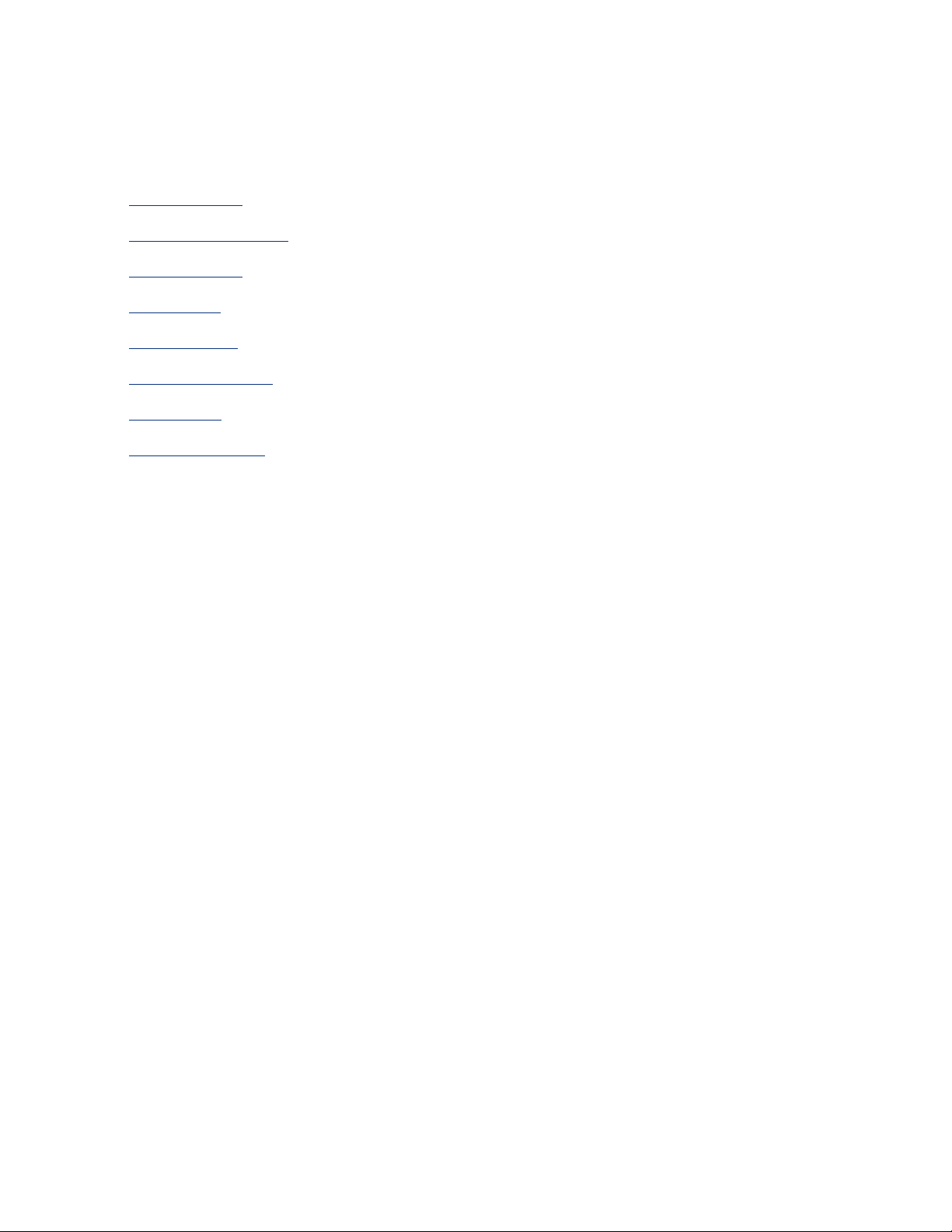
brugerhåndbog
Vælg et af nedenstående emner for at få svar på et spørgsmål:
● meddelelser
● specialfunktioner
● introduktion
● tilslutning
● udskrivning
● vedligeholdelse
● fejlfinding
● specifikationer
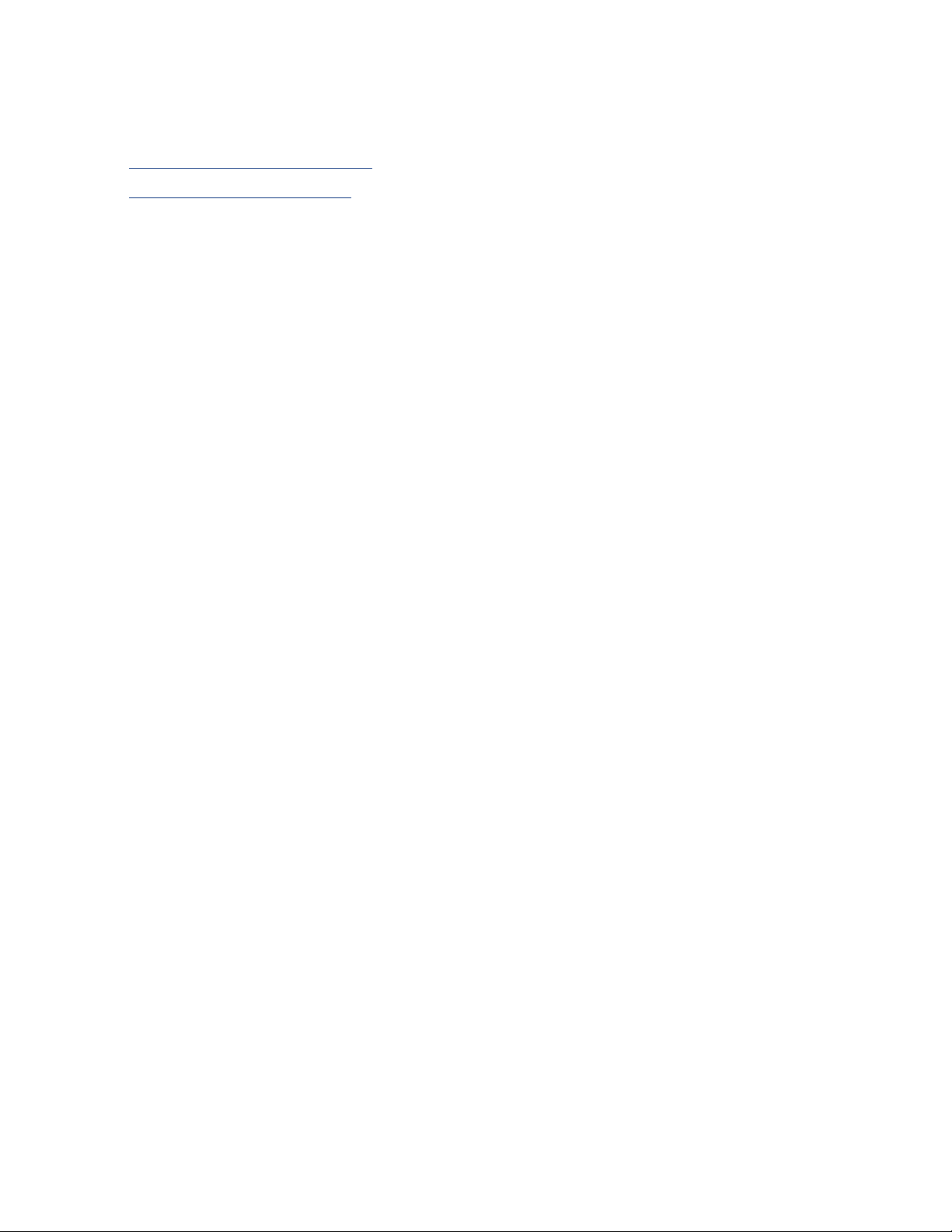
meddelelser
● meddelelser og ophavsret
● termer og konventioner
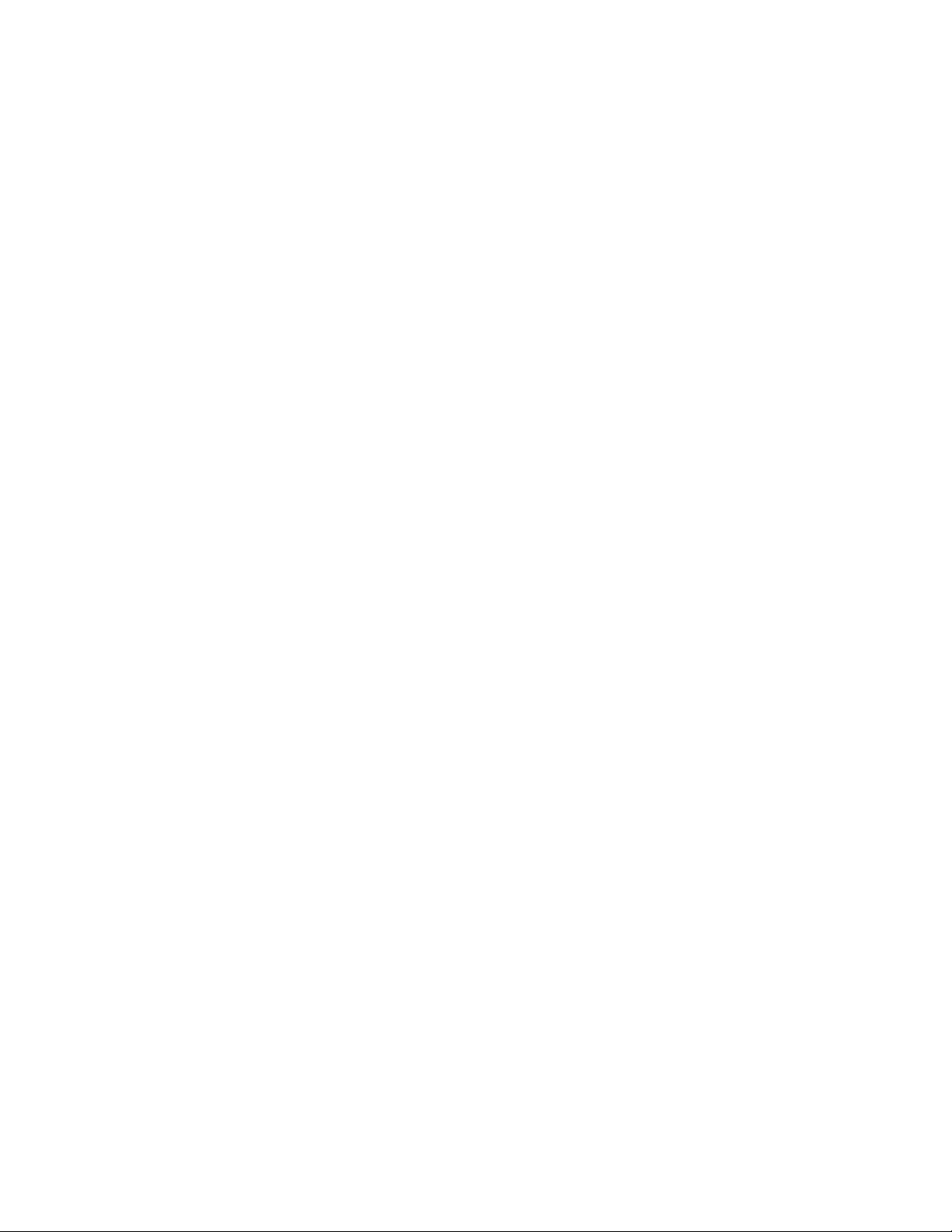
meddelelser og ophavsret
meddelelser fra hewlett-packard company
Oplysningerne i dette dokument kan ændres uden forudgående varsel.
Alle rettigheder forbeholdes. Reproduktion, bearbejdning eller oversættelse af dette
materiale er forbudt uden forudgående skriftlig tilladelse fra Hewlett-Packard, med
undtagelse af det, der er tilladt i henhold til loven om ophavsret.
ophavsret
Microsoft, MS, MS-DOS, Windows og XP er registrerede varemærker tilhørende
Microsoft Corporation.
TrueType er et amerikansk varemærke tilhørende Apple Computer, Inc.
Adobe og Acrobat er varemærker tilhørende Adobe Systems Incorporated.
Copyright 2003 Hewlett-Packard Company
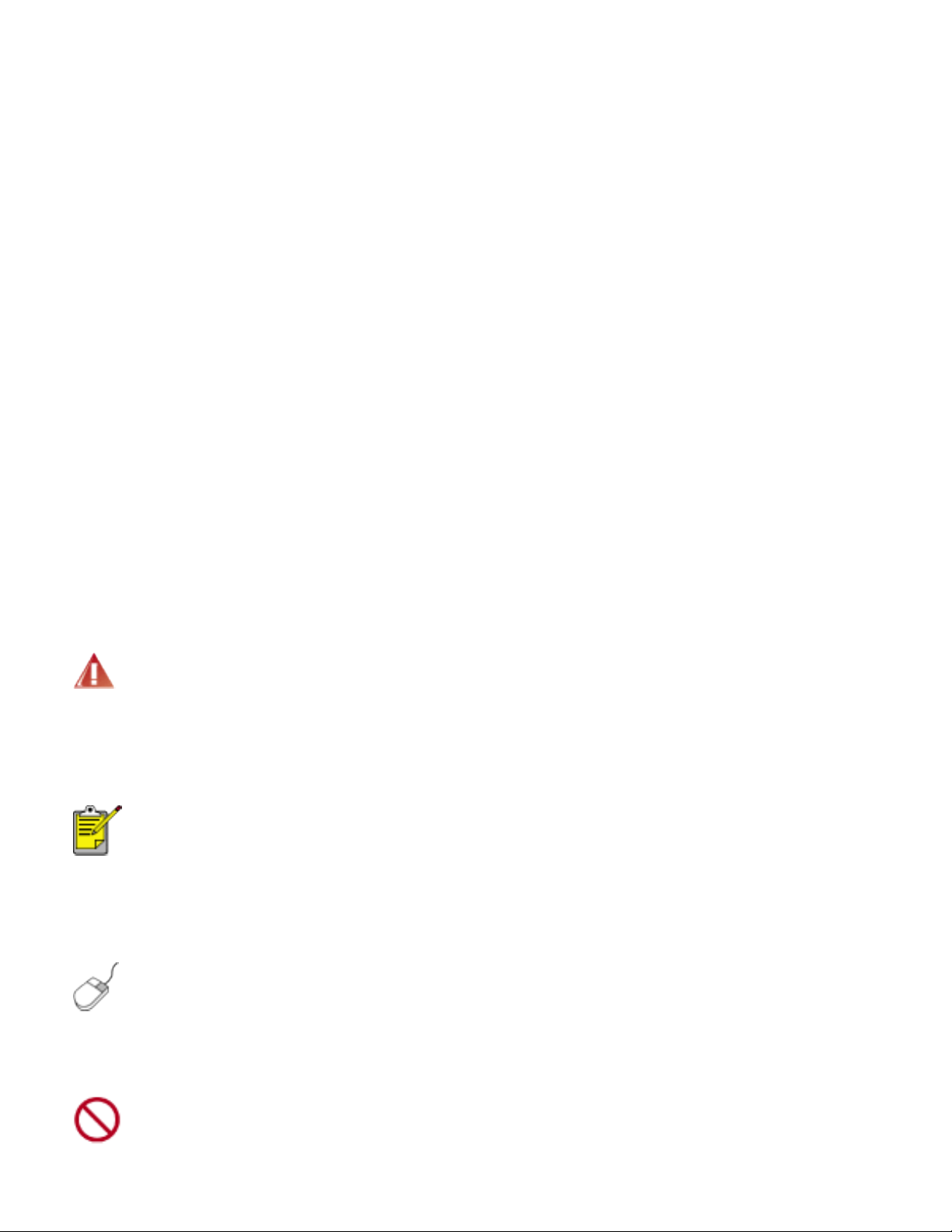
termer og konventioner
Der benyttes følgende termer og konventioner i denne brugervejledning.
termer
Der kan henvises til HP Deskjet-printeren som HP-printeren eller printeren.
symboler
Symbolet > fører dig igennem en række trin i softwaren. Eksempel:
Klik på Filer > Udskriv.
forsigtigheds- og advarselsmeddelelser
Forsigtig! angiver en mulig skade på HP Deskjet-printeren eller på andet udstyr.
Eksempel:
Forsigtig! Rør ikke blækpatronens dyser eller kobberkontakter. Dette
kan forårsage tilstopning, blækfejl samt dårlig elektrisk forbindelse.
Advarsel! angiver en fare for dig eller andre personer. Eksempel:
Advarsel! Opbevar nye og brugte blækpatroner uden for børns
rækkevidde.
ikoner
Ikonet Bemærk! angiver, at der gives yderligere oplysninger. Eksempel:
Du opnår de bedste resultater med HP-produkter.
Ikonet Mus angiver, at der er yderligere oplysninger tilgængelige via Hvad er det? funktionen i Hjælpen. Eksempel:
Du kan finde yderligere oplysninger om indstillinger under hver fane
ved at højreklikke på den ønskede indstilling for at åbne
dialogboksen Hvad er det Klik på Hvad er det?. for at få flere
oplysninger om det valgte emne.
Ikonet Ikke anbefalet angiver, at en handling ikke er anbefalet.
Du må ikke rense printeren indvendigt.
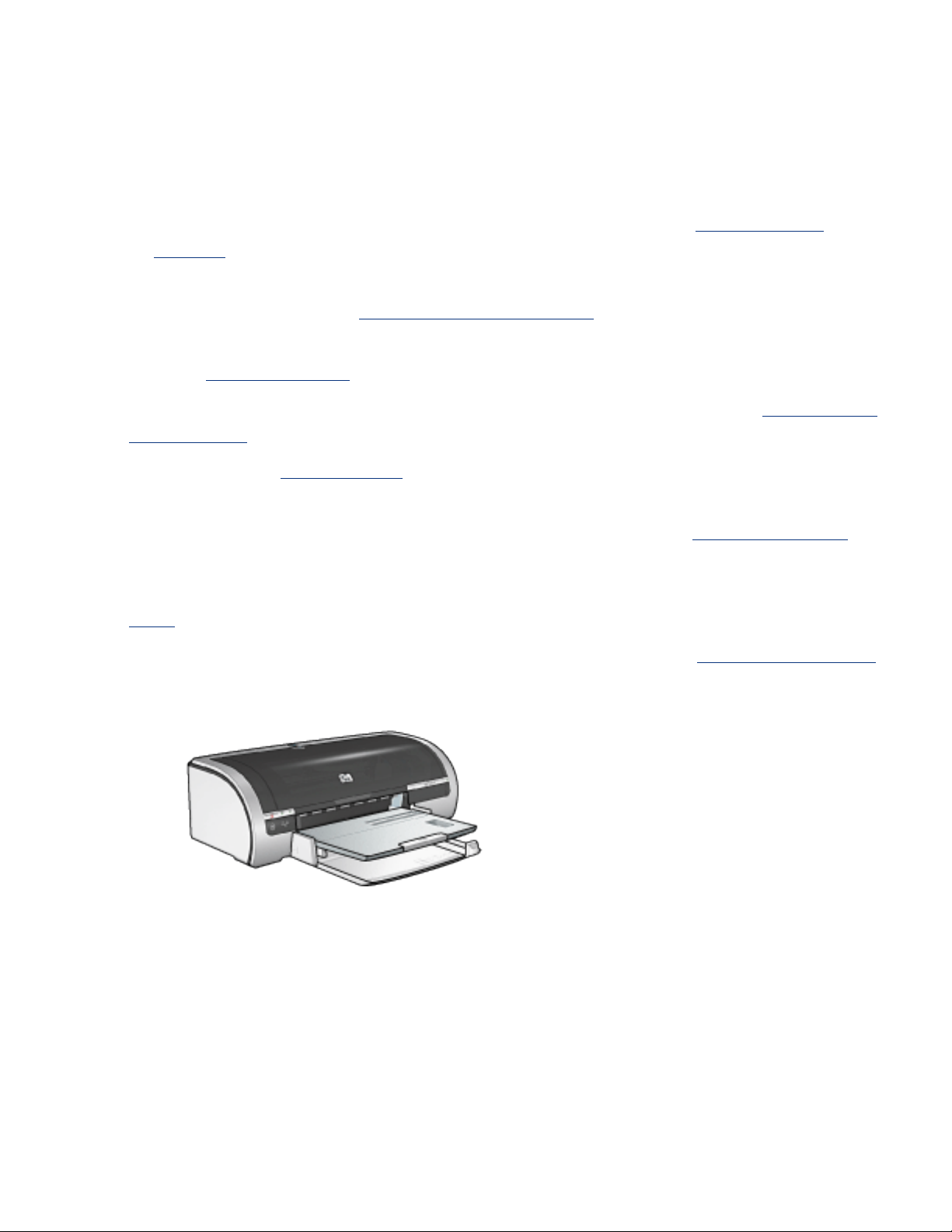
specialfunktioner
Tillykke! Du har købt en HP Deskjet-printer, der er udstyret med en lang række
spændende funktioner:
● Indbyggede netværksfunktioner: Tilslutning til enten et kabelnetværk eller
trådløst netværk uden at bruge en ekstern printerserver.
et
● Udskrivning uden ramme: Brug hele siden, når der udskrives fotos og kort
ved hjælp af funktionen udskrivning uden ramme.
● Udskrivning i seks farver, der kan opgraderes: Forbedret fotoudskrivning
med en fotoblækpatron.
● Digital photo printing: Forbedrede muligheder i forbindelse med udskrivning
af digitalfoto.
● Blæk-backup: Blæk-backup giver mulighed for at fortsætte udskrivningen
med en enkelt blækpatron, når den anden blækpatron er løbet tør for blæk.
● Udskrivning af flere sider på et enkelt ark papir: Brug printersoftwaren til
at udskrive flere sider på et enkelt ark papir.
● Knappen Annuller udskrift: Annuller udskriftsjob med tryk på en enkelt
knap.
● Tilbehør til tosidet udskrivning: Du skal købe tilbehør til tosidet udskrivning
for at kunne udskrive tosidede dokumenter automatisk.
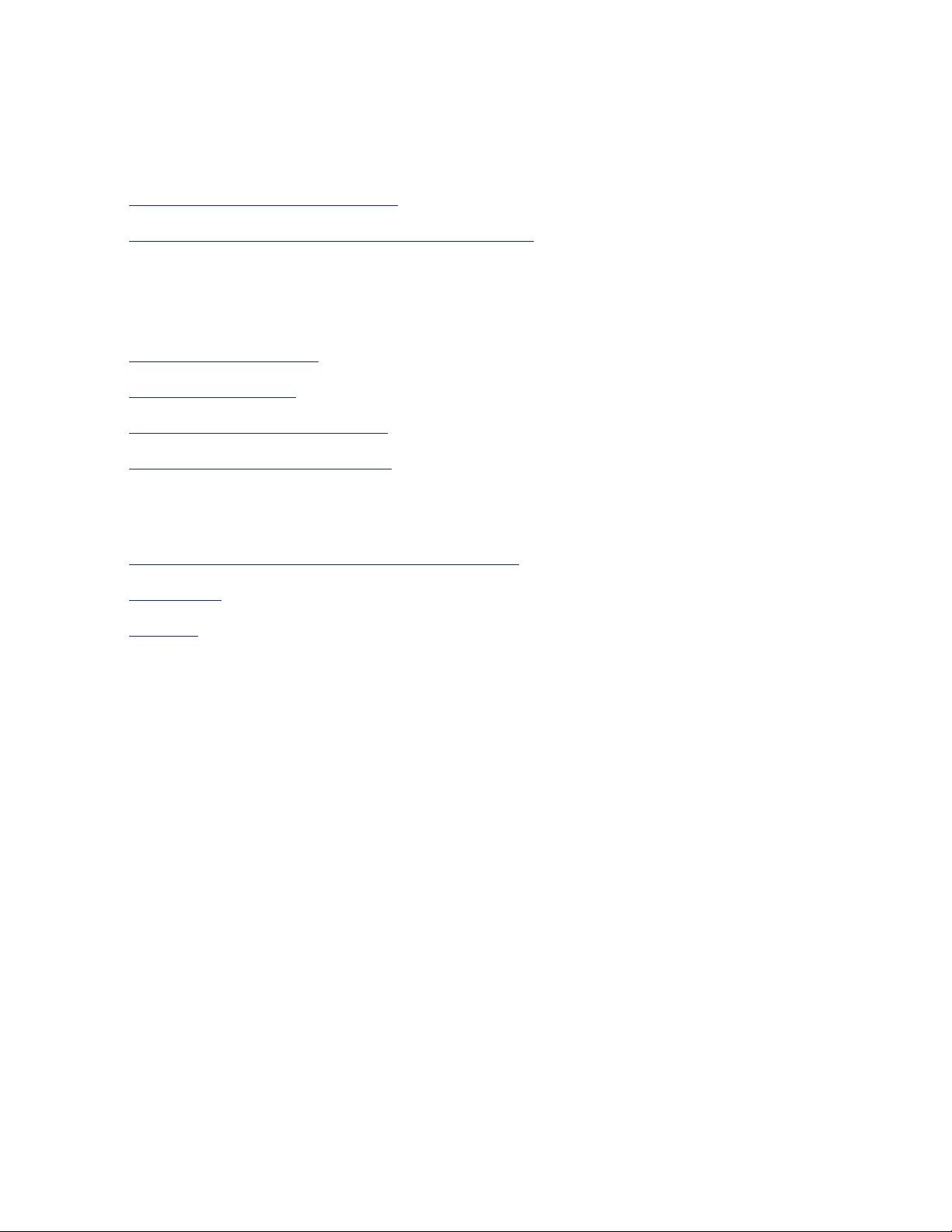
ethernet-kabelnetværk
Klik på en af følgende indstillinger for at se installationsoplysninger:
● grundlæggende om ethernet
● installere printeren på et ethernet-netværk
Klik på en af følgende indstillinger for at se en beskrivelse af printerens Ethernetfunktion:
● ethernet-indikatorer
● knappen Netværk
● netværkskonfigurationsside
● integreret webserver (EWS)
Yderligere oplysninger:
● nulstille printeren til fabriksindstillingerne
● fejlfinding
● ordliste
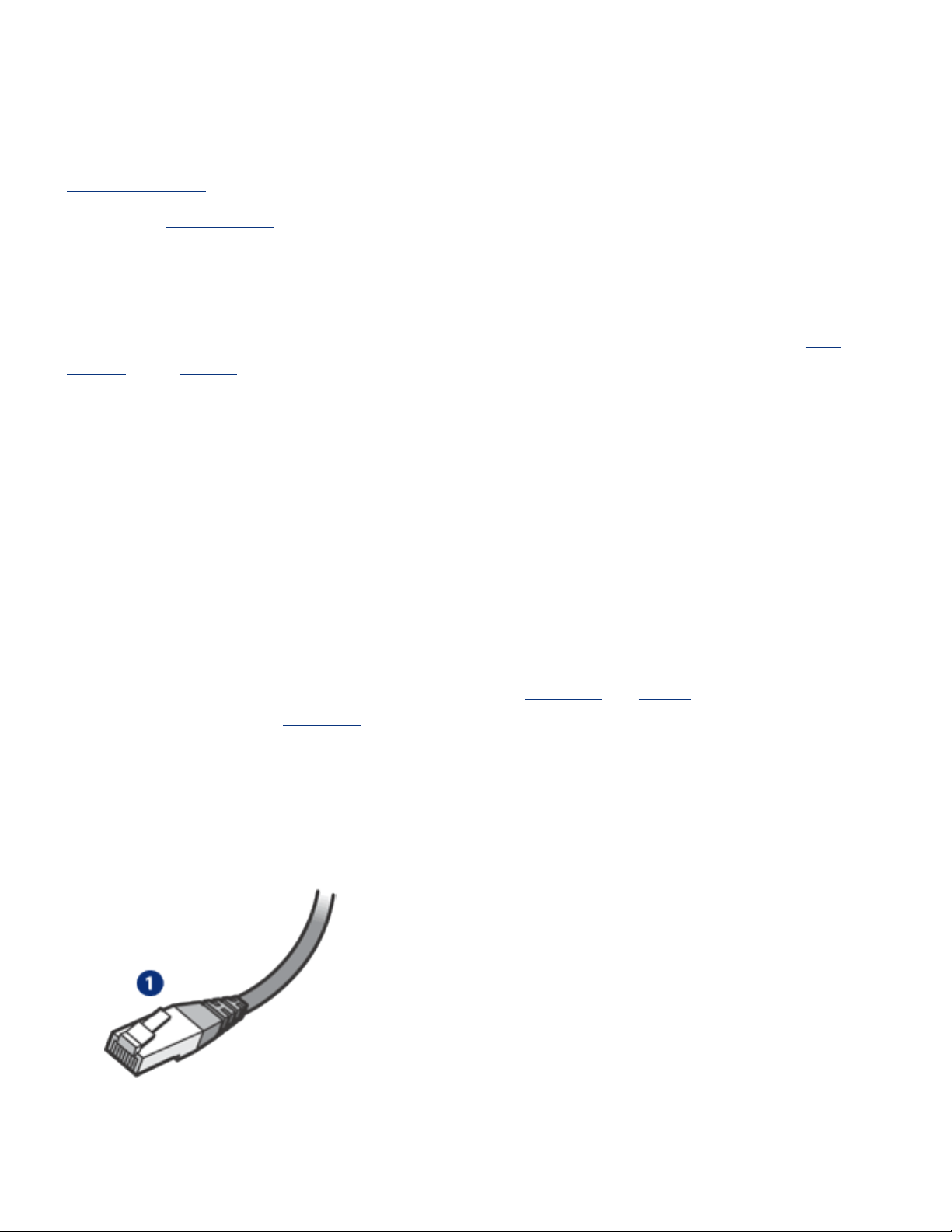
grundlæggende om ethernet
Med printerens indbyggede Ethernet-funktion kan du tilslutte printeren direkte til et
10/100 Base-T Ethernet-netværk uden at bruge en ekstern printerserver.
Følg disse
anvisninger for at installere printeren i et Ethernet-netværk.
hardware
hubber, switches og routere
På et Ethernet-netværk er enheder, f.eks. computere og printere, tilsluttet en hub,
switch eller router i netværket.
Hubber, switches og routere kan ligne hinanden, men der er vigtige forskelle:
● Hubber er passive - andre enheder på netværket tilsluttes en hub for at
kommunikere med hinanden. En hub styrer ikke netværket.
● En switch giver enheder på et netværk mulighed for at kommunikere direkte
med hinanden på en flydende og effektiv måde. En switch overvåger og styrer
netværkstrafik, så hver transmission får mest mulig båndbredde. Ved at
overvåge netværkstrafikken minimerer en switch kollisioner og maksimerer
hastigheden.
● Routere opretter primært forbindelse mellem forskellige netværk, de tilslutter f.
eks. et hjemmenetværk til internettet. Routere er aktive. Routere har
netværksadministrationsværktøjer, f.eks. firewalls og DHCP. En router kan
fungere som en
gateway, men det kan en hub og en switch ikke.
kabler
Brug et CAT-5 Ethernet-kabel til at slutte printeren til et Ethernet-netværk. Ethernetkabler har et RJ-45-stik.
1. RJ-45-stik
netværkskommunikation
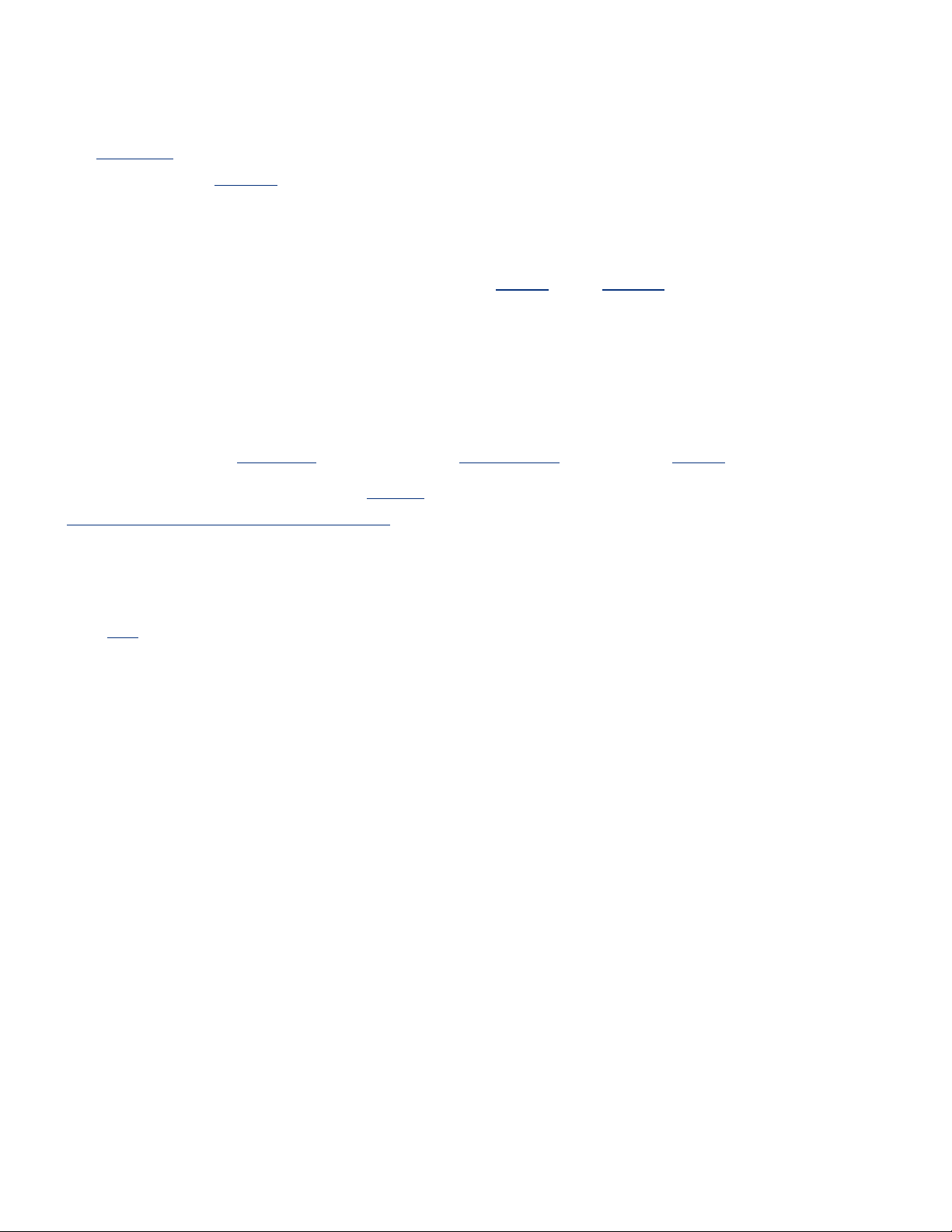
TCP/IP
Enheder i et netværk kommunikerer med hinanden ved hjælp af et 'sprog', der kaldes
en protokol. Printeren er beregnet til at fungere på netværk, der bruger en populær
protokol kaldet
TCP/IP.
IP-adresse
Hver enhed på et netværk identificerer sig selv med en entydig IP-adresse. De fleste
netværk anvender et softwareværktøj, f.eks. DHCP eller AutoIP, til automatisk at
tildele IP-adresser.
internetforbindelser
Netværk kan være eller ikke være tilsluttet internettet.
Hvis du installerer printeren i et netværk, der er tilsluttet internettet, anbefales det,
at du benytter en gateway, så printerens IP-adresse tildeles via DHCP.
En gateway kan enten være en
ICS (Internet Connection Sharing). Yderligere oplysninger om ICS finder du i den
dokumentation, der fulgte med den Windows-baserede computer.
router eller en Windows-baseret computer, der kører
eksempler på ethernet-netværk
Klik her for at få vist eksempler på Ethernet-netværk.
udskrivning
Computere på netværket sender udskriftsjob direkte til printeren, som udskriver dem
i den rækkefølge, de modtages i.
Printeren kan acceptere udskriftsjob, der sendes samtidigt fra fire brugere.
Hvis fem brugere f.eks. hver sender et udskriftsjob til printeren på samme tid,
accepterer printeren fire af udskriftsjobbene og afviser det femte. Den bruger, som
sendte det femte udskriftsjob, skal vente et par minutter og kan derefter sende sit
udskriftsjob igen.
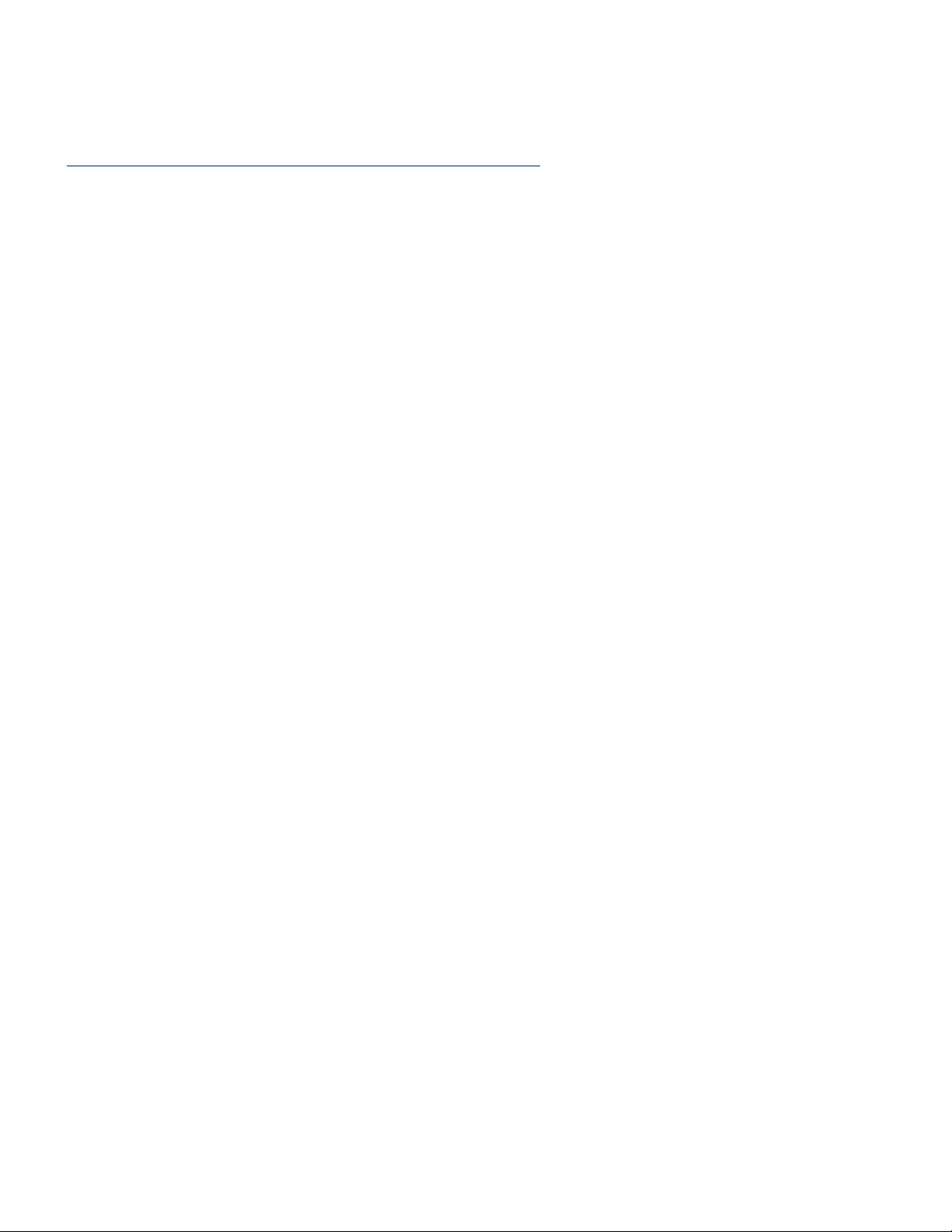
ordliste om netværk
tal a b c d e f g h i j k l m n o p q r s t u v w x y z
tal
10/100 Base-T : En teknisk term for Ethernet. 10/100 henviser til den hastighed,
som Ethernet-netværket arbejder ved. 10 angiver 10 MB pr. sek. (MB/sek.) for en
normal Ethernet-forbindelse, og 100 angiver 100 MB/sek. for en hurtig Ethernetforbindelse.
802.11a : En type trådløst netværk med en transmissionshastighed på op til 54 MB/
sek. på 5 GHz-båndet.
802.11b : En type trådløst netværk med en transmissionshastighed på 11 MB/sek.
(med en nedsættelse af modemhastigheden til 5.5, 2 og 1 MB/sek.) på 2.4 GHzbåndet.
802.11g : En type trådløst netværk med en transmissionshastighed på op til 54 MB/
sek. på 2,4 GHz-båndet.
a
Ad hoc-netværk : En type trådløst netværk, hvor enheder kommunikerer med
hinanden direkte i stedet for via et trådløst adgangspunkt (WAP). Ad hoc-netværk er
typisk små og enkle, f.eks. to trådløse pc'er eller en trådløs pc og en trådløs printer).
Ydeevnen på disse typer netværk kan blive forringet, hvis mere end seks enheder er
tilsluttet netværket. Ad hoc-netværk er også kendt som peer-to-peer-netværk, IBSS
(Independent Basic Service Stations) eller trådløse netværk med direkte tilslutning.
AutoIP : En proces, hvor en enhed på et netværk automatisk tildeler en IP-adresse
til sig selv.
b
BOOTP : Bootstrap Protocol (BOOTP) er en internetprotokol, der gør det muligt for
en enhed at finde sin egen IP-adresse, IP-adressen på en BOOTP-server på
netværket og en fil, der skal indlæses i hukommelsen for at genstarte computeren.
Dermed kan enheden genstartes, uden at der kræves en harddisk eller en diskette.
c
d
DHCP (Dynamic Host Configuration Protocol) : En protokol, der bruges til
automatisk at tildele en IP-adresse til hver enhed på et netværk.
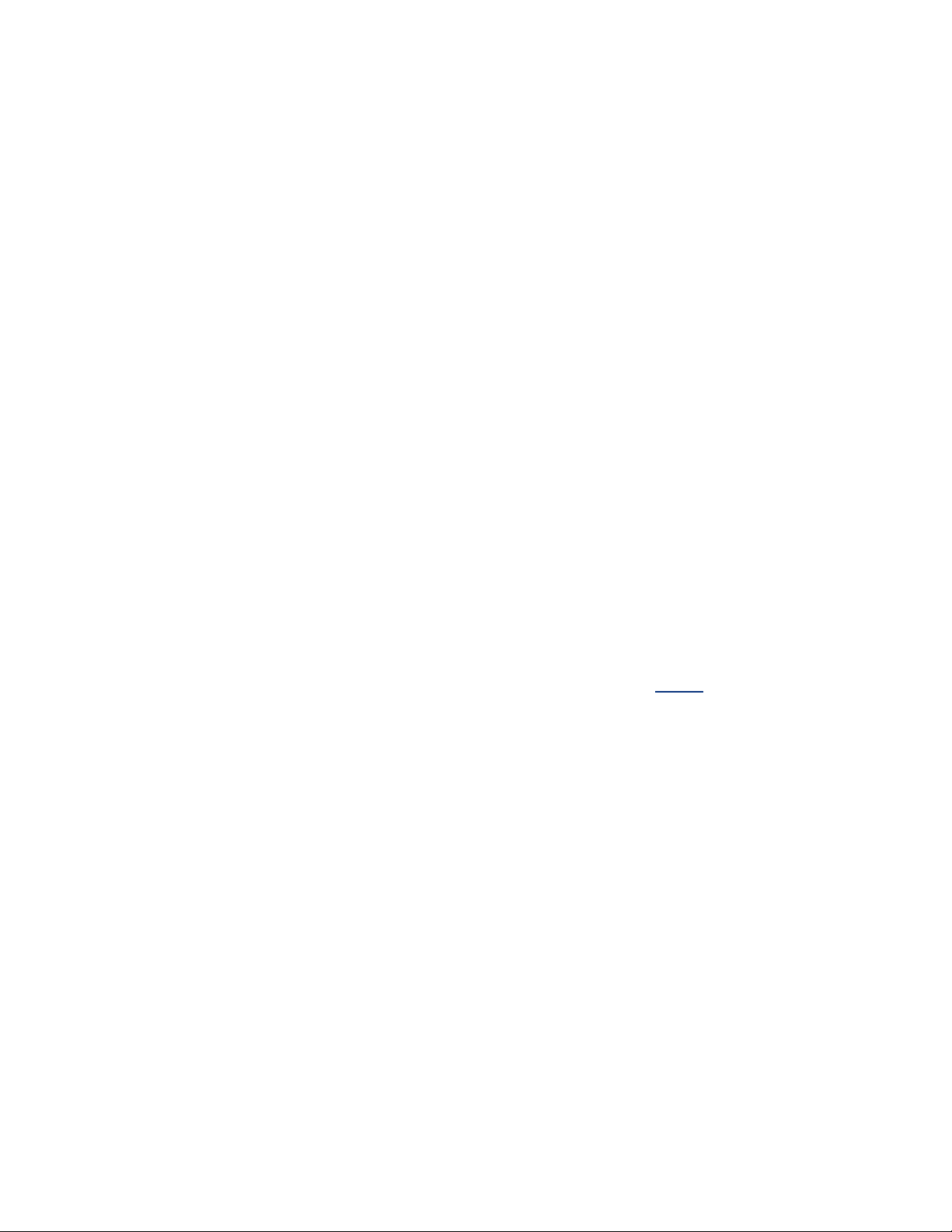
e
EAP : EAP (Extensible Authentication Protocol) er en generel protokol til
godkendelse, der også understøtter flere godkendelsesmetoder, f.eks. token cards,
engangsadgangskoder, certifikater og godkendelse med en offentlig nøgle.
Ethernet : En populær form for et computerkabelnetværk til lokale netværk.
Ethernet-kabel : Der findes to typer Ethernet-kabler. Et gennemløbskabel er det
mest almindelige og bruges til at slutte enheder på et netværk til en hub eller router.
Et krydskabel bruges til at forbinde to enheder, der har Ethernet-porte, men som ikke
er hubber eller routere. Brug et CAT-5-gennemløbskabel med et RJ-45-stik til at
slutte printeren til et Ethernet-netværk.
f
Firewall : En kombination af hardware- og softwareværktøj, der beskytter et
netværk mod uønsket adgang.
g
Gateway : En dedikeret enhed (router eller computer), der forbinder to forskellige
netværk. For eksempel kan en computer på et Ethernet-netværk fungere som en
gateway mellem netværket og internettet.
Godkendelse : Godkendelse er en sikkerhedsstrategi på et trådløst netværk. På et
netværk med godkendelse bruger enheder en delt nøgle som adgangskode og
kommunikerer kun med enheder, som kender nøglen. Modsat WEP krypterer en
godkendelse ikke de data, der sendes mellem trådløse enheder. Godkendelse kan dog
bruges sammen med WEP. Godkendelsesnøgler og WEP-nøgler kan være identiske.
h
Hub : En enkel enhed, der fungerer som kernen i et Ethernet-netværk. Andre
enheder på netværket er tilsluttet hubben.
i
ICS (Internet Connection Sharing) : Et Windows-baseret program, der giver en
computer mulighed for at fungere som gateway mellem internettet og et netværk.
ICS anvender DHCP til at tildele IP-adresser. Se i dokumentationen til Windows for at
få yderligere oplysninger om ICS.
Infrastrukturnetværk : En type trådløst netværk, hvor enheder kommunikerer med
hinanden via et trådløst adgangspunkt (WAP), f.eks. en trådløs netværkshub, en
router eller en gateway.
Internetdeling : Et Macintosh OSX-program, der lader en computer fungere som en
gateway mellem internettet og et netværk. Se Macintosh-dokumentationen for
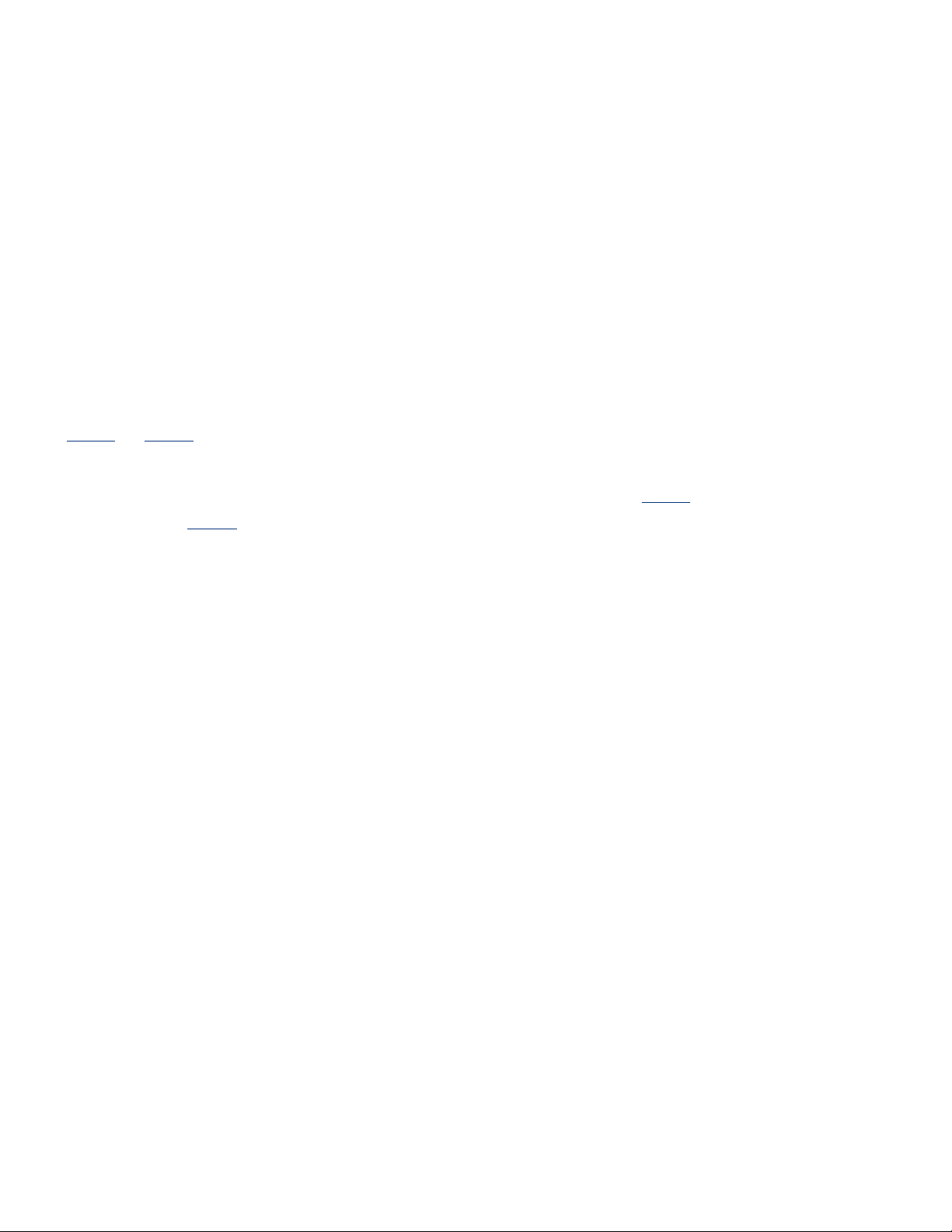
yderligere oplysninger om internetdeling.
IP-adresse (Internet Protocol address) : Et entydigt tal, der identificerer en
enhed på et netværk. IP-adressen tildeles ofte automatisk af DHCP eller AutoIP. En
enhed kan dog manuelt få tildelt en statisk IP-adresse.
j
k
Kanal : En af flere foruddefinerede frekvenser, som 802.11b-aktiverede enheder
kommunikerer på, for at reducere interferens. Antallet af tilgængelige kanaler
varierer for hvert land/hver region.
Kryptering : En netværkssikkerhed, som koder de data, der sendes igennem det
trådløse netværk for at gøre dataene uforståelige for lurere. Printeren understøtter
WEP og WPA .
Krypteringsnøgler : En række tegn eller cifre, der bruges af en trådløs enhed til at
kode data. Krypteringsnøgler kan være statiske (som de er i
(som de er i
WPA ).
WEP ) eller dynamiske
l
LAN (Local Area Network) : Et computernetværk af højhastighedstypen, der
forbinder enheder, som er installeret forholdsvist tæt på hinanden. Et Ethernetnetværk er en type LAN.
m
MAC-adresse (Media Access Control address) : Hardwareadressen på en enhed i
et netværk. Printerens MAC-adresse vises på netværkskonfigurationssiden.
MB/sek. (megabit pr. sekund) : Måleenheden for den hastighed, som et netværk
fungerer ved. F.eks. er 1 MB/sek. lig med 1.000.000 bit pr. sekund (eller 125.000
byte pr. sekund).
mDNS : Som et alternativ til en Domain Name Server udsender en enhed en mDNSmeddelelse (Multicast Domain Name Server) for at give oplysninger med hensyn til
dens tjeneste. Meddelelsen indeholder typen af tjeneste (f.eks. udskrivning), navnet
på tjenesten (f.eks. 'din printer', IP- og portadresser samt andre nyttige oplysninger.
Hver enhed i et netværk modtager meddelelsen og gemmer oplysningerne på en
personlig DNS-server.
n
Netværksnavn : Et netværksnavn er en alfanumerisk streng med forskel på store
og små bogstaver, der giver grundlæggende adgangskontrol til et trådløst netværk.
Et netværksnavn er også kendt som en SSID (Service Set Identifier).
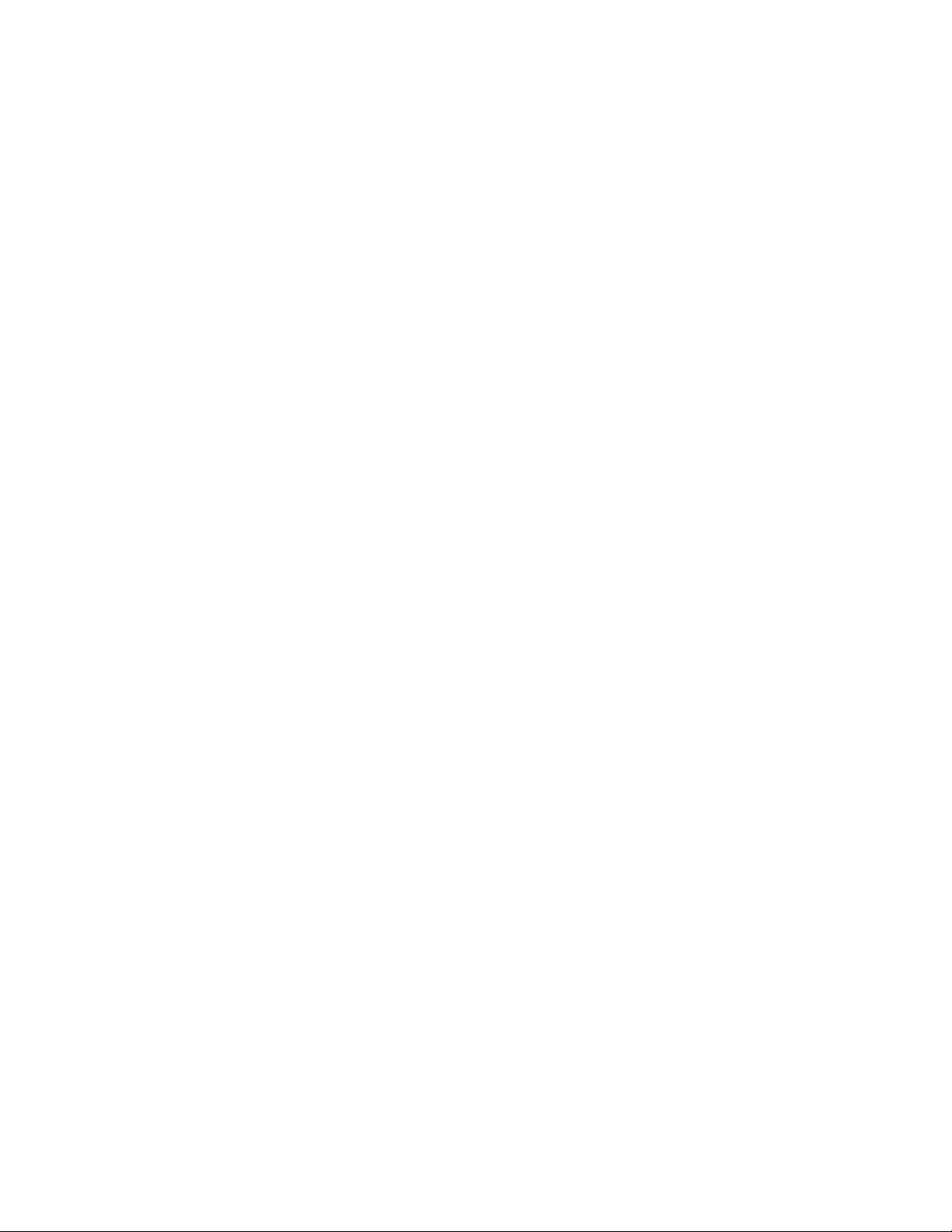
o
p
Pakke : En meddelelse, der sendes fra én enhed på et netværk til andre enheder på
netværket.
Protokol : Et sprog, som enheder på et netværk bruger til at kommunikere med
hinanden. En populær netværksprotokol er TCP/IP.
q
r
RJ-45 : Den type stik, der sidder for enden af et Ethernet-kabel.
Router : En kompleks netværksenhed, der dirigerer pakker fra et netværk til et
andet netværk. En router kan fungere som gateway mellem et LAN og internettet.
s
Statisk IP-adresse : En IP-adresse, der er manuelt tildelt en enhed på et netværk.
En statisk IP-adresse bevares, indtil den ændres manuelt. Alternative metoder til at
tildele IP-adresser er DHCP og AutoIP.
Switch : En netværksenhed, der styrer netværkstrafikken for at minimere kollisioner
og maksimere hastigheden.
t
TCP/IP : TCP/IP (Transmission Control Protocol/Internet Protocol) er den
netværkskommunikationsprotokol, der anvendes på internettet. Printerens
indbyggede netværksfunktion understøtter LAN, der bruger TCP/IP.
TKIP :Se WPA. TKIP (Temporal Key Integrity Protocol)
Trådløst adgangspunkt (WAP) : Et trådløst adgangspunkt (WAP) er en enhed,
som enheder, f.eks. computere og printere, kommunikerer igennem på et trådløst
infrastrukturnetværk. Et WAP kaldes også en basisstation.
Trådløs profil : En trådløs profil er en samling indstillinger for et trådløst netværk,
der gælder for et bestemt trådløst netværk. Et trådløst LAN-kort kan f.eks. have én
profil til et hjemmenetværk og en anden profil til et firmanetværk. Når en enhed
installeres på et netværk, er det vigtigt at vælge den korrekte profil.
u
Undernet : Et mindre netværk, der fungerer som en del af et større netværk. Det
anbefales, at printeren og de computere, der bruger printeren, er tilsluttet på det
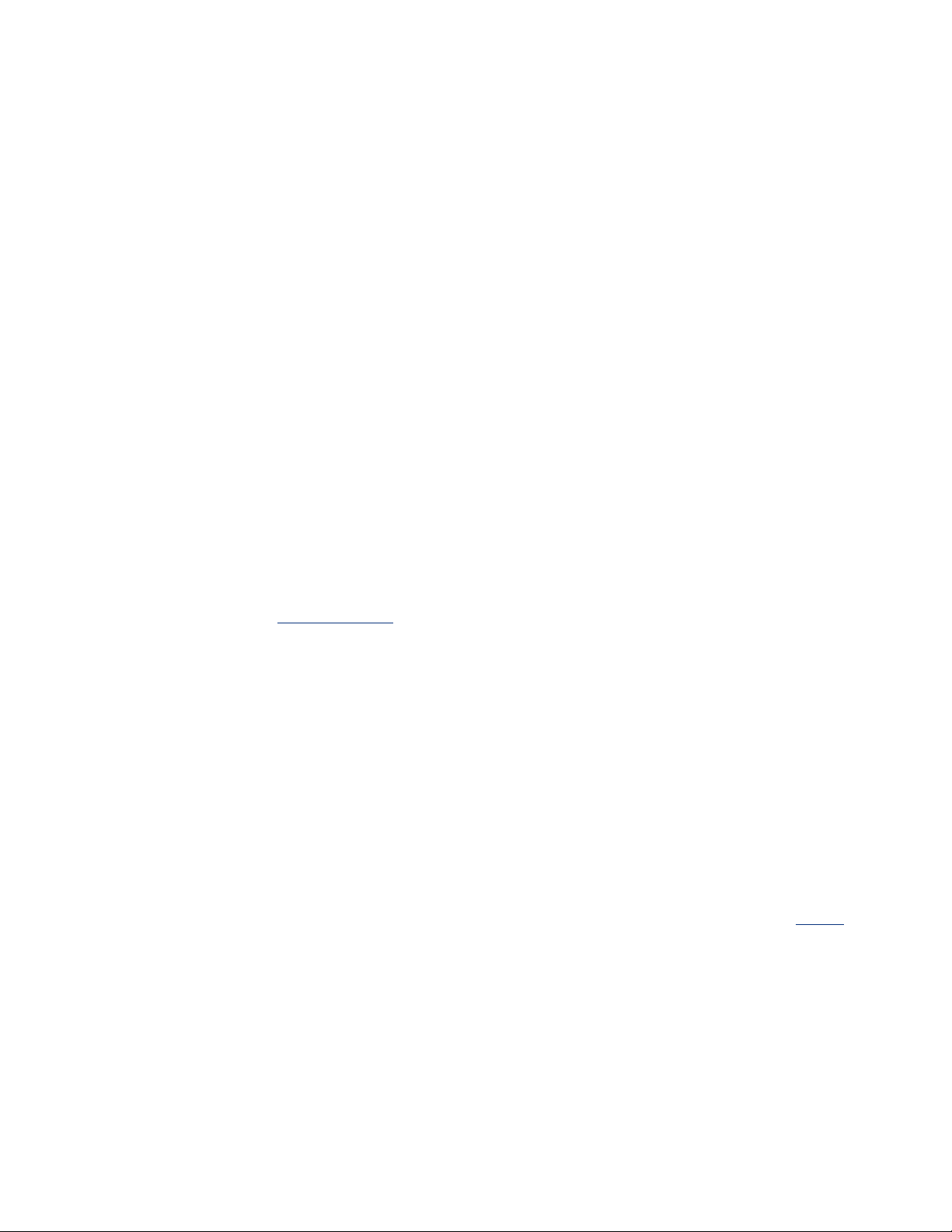
samme undernet.
Undernetmaske : Et nummer, der identificerer de IP-adresser, som hører til et
undernet.
Udsendt pakke : En pakke, der sendes fra én enhed på et netværk til alle enheder
på netværket.
Unicast-pakke : En pakke, der sendes fra én enhed på et netværk til en anden
enhed på netværket.
v
Værtsnavn : Det navn, som printeren identificerer sig med på netværket. Printerens
værtsnavn vises på netværkskonfigurationssiden. Brug værtsnavnet til at åbne
printerens integrerede webserver (EWS).
w
WEP : WEP (Wired Equivalent Privacy) yder sikkerhed ved at kryptere data, der
sendes via radiobølger fra én trådløs enhed til en anden trådløs enhed. WEP koder de
data, der sendes via netværket, så dataene bliver uforståelige i tilfælde af aflytning.
Kun de enheder, som har de samme WEP-indstillinger som printeren, kan
kommunikere med printeren. WEP kræver krypteringsnøgler, der er statiske, og giver
mindre sikkerhed end WPA (TKIP) .
WEP-nøgle : En WEP-nøgle, eller krypteringsnøgle, er en sekvens af alfanumeriske
tegn eller hexadecimale cifre. Når du har oprettet en WEP-nøgle, skal du huske den
eller gemme den på et sikkert sted. Du kan måske ikke hente WEP-nøglen igen, hvis
du glemmer den. En WEP-nøgle er enten 64 eller 128 bit lang. Nøglens første 24 bit
dannes automatisk. Når WEP-nøglen oprettes, indtaster den person, der opretter
nøglen, de sidste bit (40 bit i en 64-bit-nøgle eller 104 bit i en 128-bit-nøgle).
WPA : WPA giver sikkerhed ved at kryptere de data, der sendes via radiobølger fra
én trådløs enhed til en anden trådløs enhed, og ved at styre adgang til
netværksressourcer gennem godkendelsesprotokoller. Kun de enheder, som har de
samme WPA-indstillinger som printeren, kan kommunikere med printeren. WPA
benytter krypteringsnøgler, der ofte ændres. WPA giver bedre sikkerhed end
WPA kaldes også TKIP.
WEP .
x
y
z
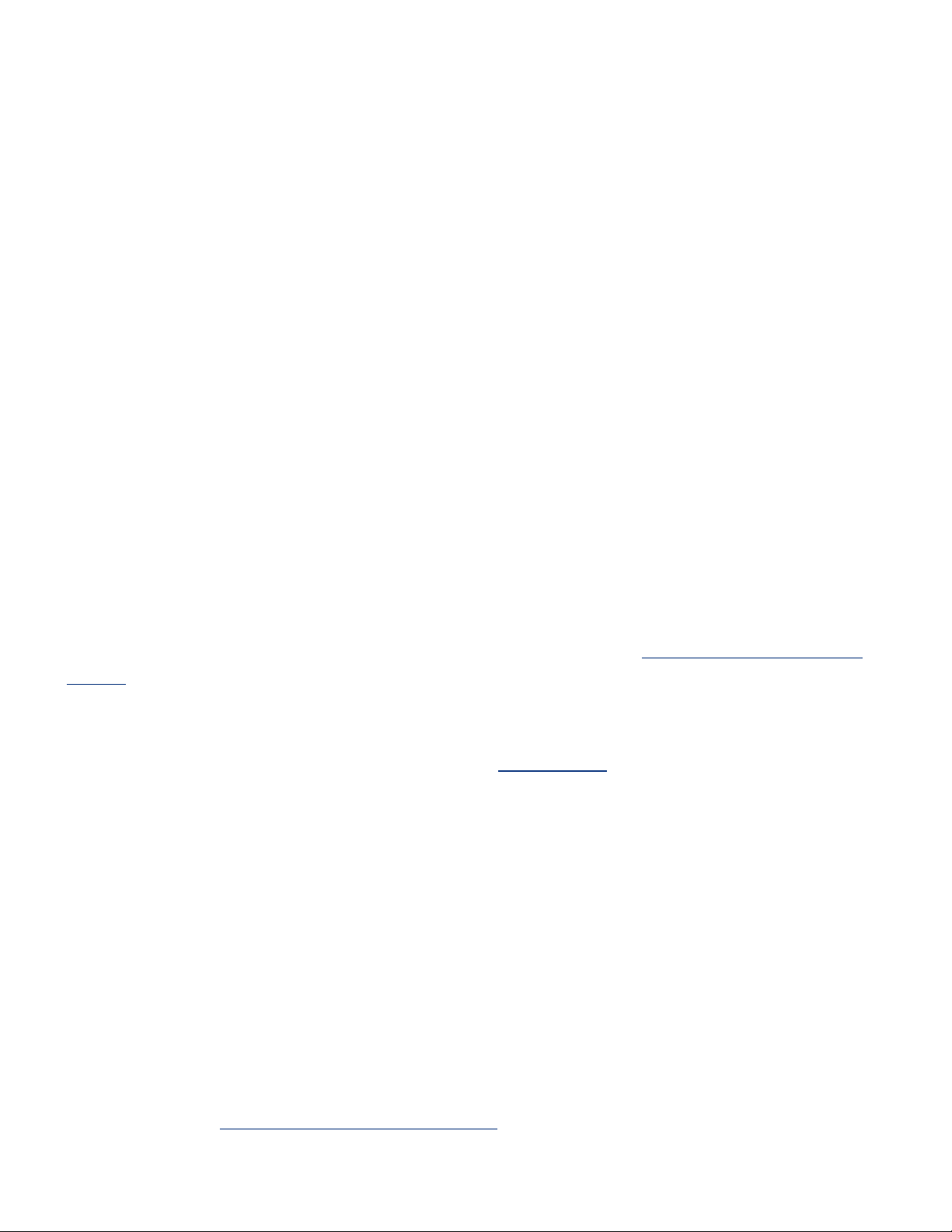
WEP (Wired Equivalent Privacy)
WEP (Wired Equivalent Privacy) yder sikkerhed ved at kryptere data, der sendes via
radiobølger fra én trådløs enhed til en anden trådløs enhed.
WEP koder de data, der sendes via netværket, så dataene bliver uforståelige i tilfælde
af aflytning. Kun de enheder, som har de samme WEP-indstillinger som printeren,
kan kommunikere med printeren.
Hvis printerens netværk f.eks. benytter WEP, er det kun de enheder, der har de
samme WEP-indstillinger som printeren, som kan bruge printeren.
WEP er en netværksfunktion
WEP er en ekstra trådløs netværksfunktion. Ikke alle trådløse netværk bruger WEP.
Konfigurer kun printeren til WEP, hvis printerens netværk bruger WEP. Printerens
WEP-indstillinger skal passe til netværkets indstillinger. Hvis netværket har WEP,
skal du bruge et Ethernet-kabel til at slutte printeren til netværket for at installere
printersoftwaren.
Hvis printerens netværk ikke anvender WEP, skal du ikke konfigurere printeren til at
bruge WEP.
Hvis du ikke ved, om netværket bruger WEP, kan du se i hjælpeprogrammet til
konfiguration af computerens netværkskort eller netværkets trådløse adgangspunkt
(WAP).
WEP-nøgler
Enheder på et WEP-aktiveret netværk bruger WEP-nøgler til at kode data.
Når der er oprettet et sæt WEP-nøgler, skal de registreres og gemmes på et sikkert
sted. Du kan måske ikke hente WEP-nøglerne igen, hvis du glemmer dem.
Forsigtig! Hvis du mister WEP-nøglerne, kan du ikke tilføje en ny
enhed på netværket uden først at konfigurere WEP-indstillingerne for
hver enhed på netværket.
Et WEP-aktiveret netværk kan bruge flere WEP-nøgler. Hver WEP-nøgle tildeles et
nøglenummer, f.eks. Nøgle 2. Hver enhed på netværket skal genkende alle
netværkets WEP-nøgler, og nøglenummeret tildeles hver WEP-nøgle.
konfigurere printeren til at bruge WEP
Brug printerens integrerede webserver (EWS) til at konfigurere printeren til at bruge
WEP.
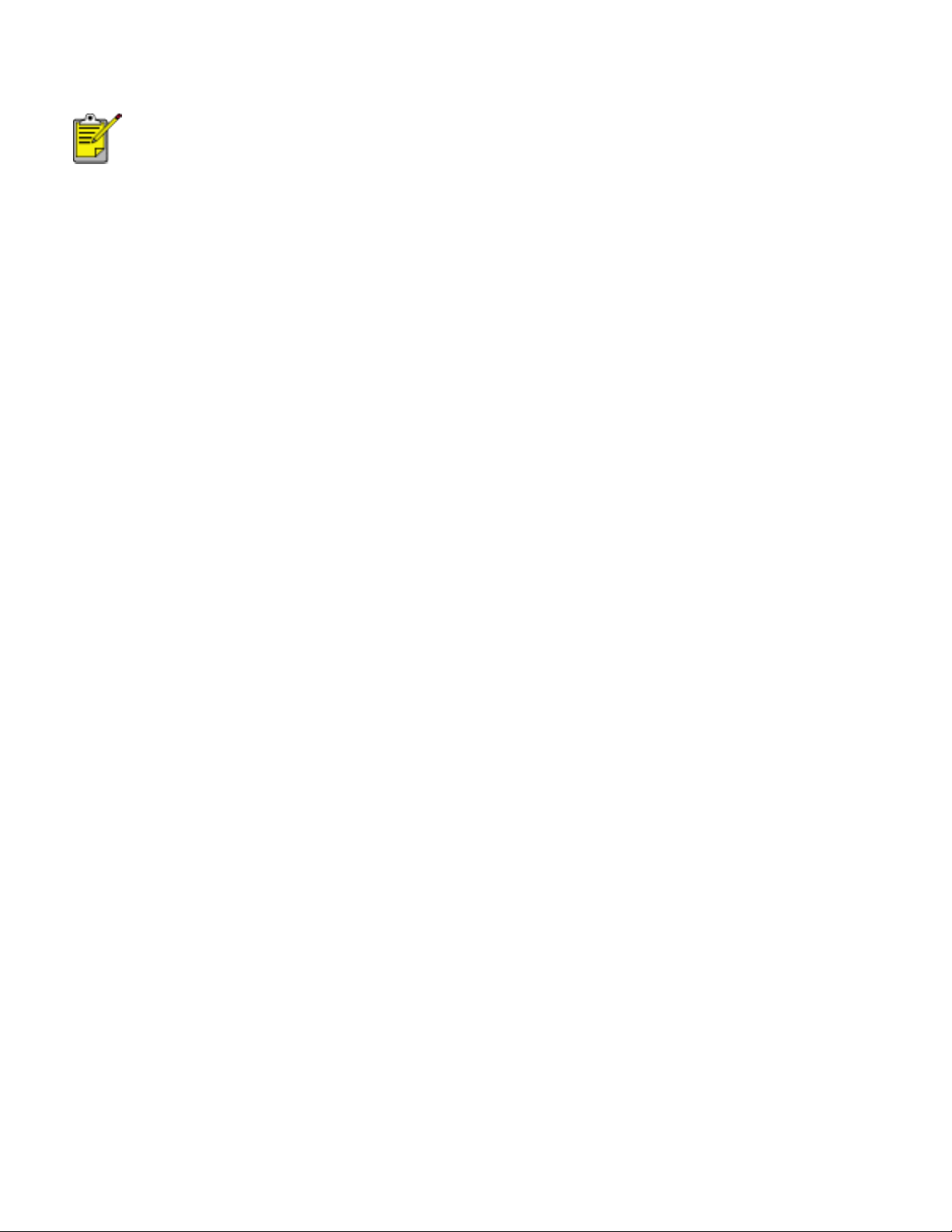
Du kan også bruge cd'en med printersoftware til at konfigurere
printerens WEP-indstillinger. Cd'en med printersoftware giver kun
mulighed for at konfigurere én WEP-nøgle. Hvis netværket bruger
flere WEP-nøgler, skal du bruge printerens integrerede webserver til
at konfigurere printerens WEP-indstillinger.
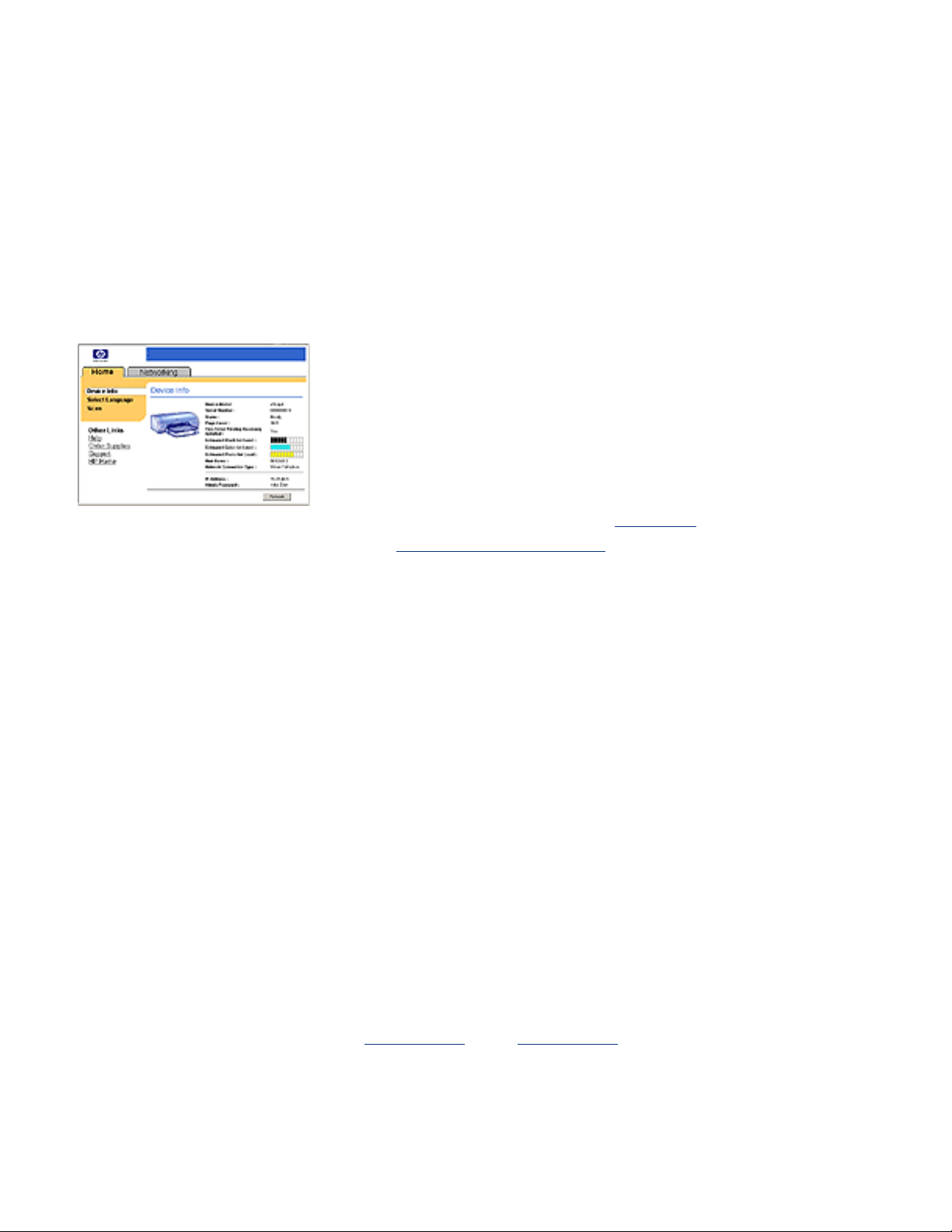
integreret webserver (EWS)
Med den integrerede webserver (EWS) kan du på en enkel måde styre printeren på et
netværk.
Brug printerens EWS til følgende opgaver:
● Kontrollere printerens status.
● Tilpasse printerens netværkskonfiguration.
● Kontrollere de forventede blækniveauer i
blækpatronerne.
● Se statistik over netværket.
● Konfigurere printerens trådløse
sikkerhedsindstillinger.
● Besøge HP's websted for at få supportoplysninger
og købe forsyninger.
Forsigtig! Det anbefales, at printeren og de computere, der bruger
den, er tilsluttet det samme undernet. Hvis printerens installation
dækker flere undernet, kan det give problemer, afhængigt af den
anvendte routertype.
Kontroller, at printeren og computeren er tændte og tilsluttede netværket, før du
anvender printerens interne webside.
Følg disse trin for at åbne printerens interne webside:
1. Start din internetbrowser.
Brug Microsoft Internet Explorer 5.0 eller senere eller Netscape 4.75 eller
senere.
2. Indtast enten printerens
IP-adresse eller værtsnavn i browserens adressefelt.
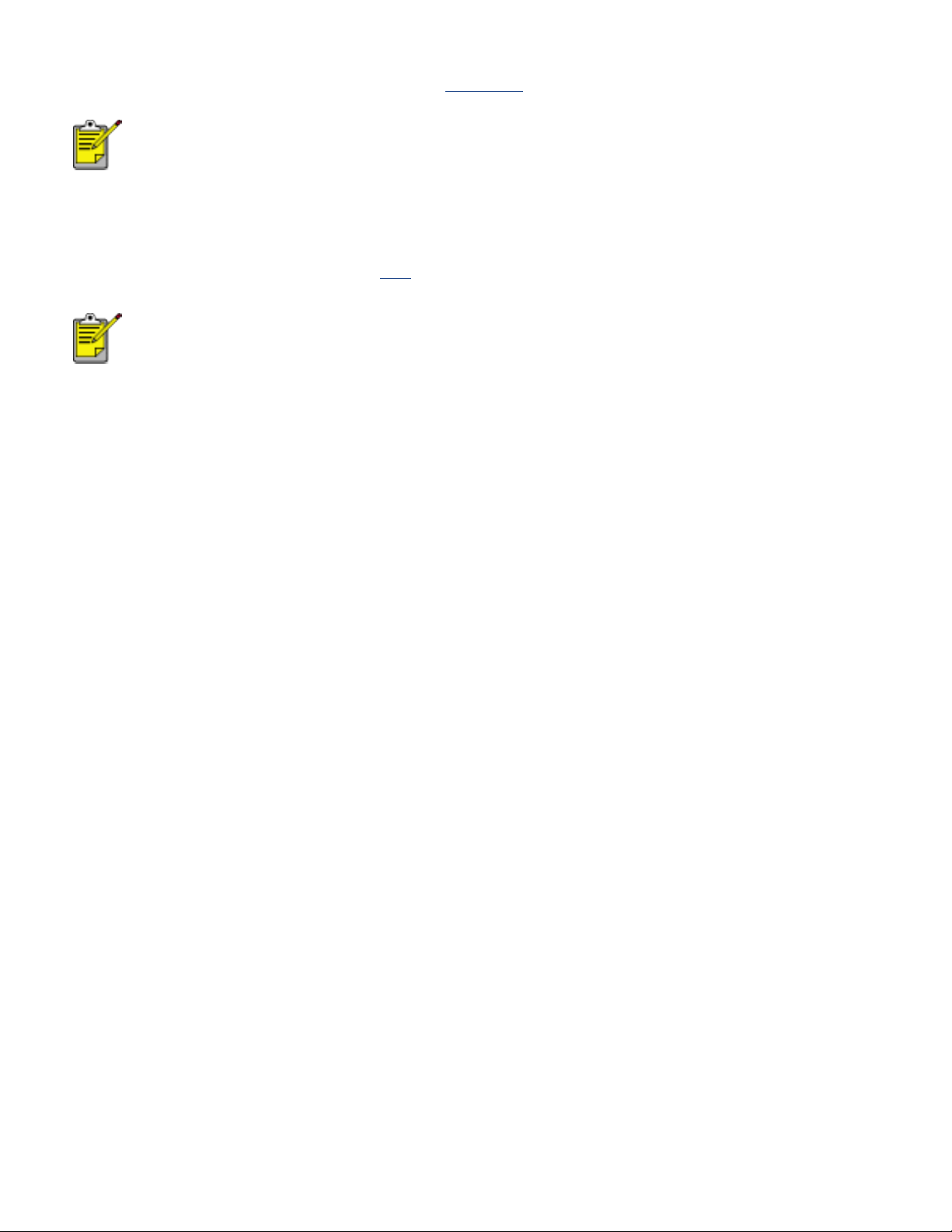
Hvis printeren er tilsluttet et andet undernet end din computer, skal
du indtaste printerens IP-adresse, f.eks. http://192.168.1.1) i
browserens adressefelt for at åbne den integrerede webserver. Hvis
computeren bruger en proxyserver til at få adgang til internettet,
skal du måske konfigurere browseren til at gå uden om
proxyserveren for at få adgang til EWS.
Hvis du ikke kender printerens IP-adresse eller værtsnavn, kan du udskrive en
netværkskonfigurationsside (klik her for at få vejledning).
Se online Hjælp for at få anvisninger om at bruge printerens
integrerede webserver. Klik på Hjælp under overskriften Andre
emner for at åbne online Hjælp.
Forsigtig! Vær forsigtig, når du ændrer indstillingerne for
printerserverens trådløse netværk. Forbindelsen kan blive afbrudt.
Hvis forbindelsen afbrydes, kan du bruge de nye indstillinger til at
oprette forbindelse igen. Hvis printerens netværksforbindelse bliver
afbrudt, kan du nulstille den til fabriksindstillingerne og installere
softwaren igen.
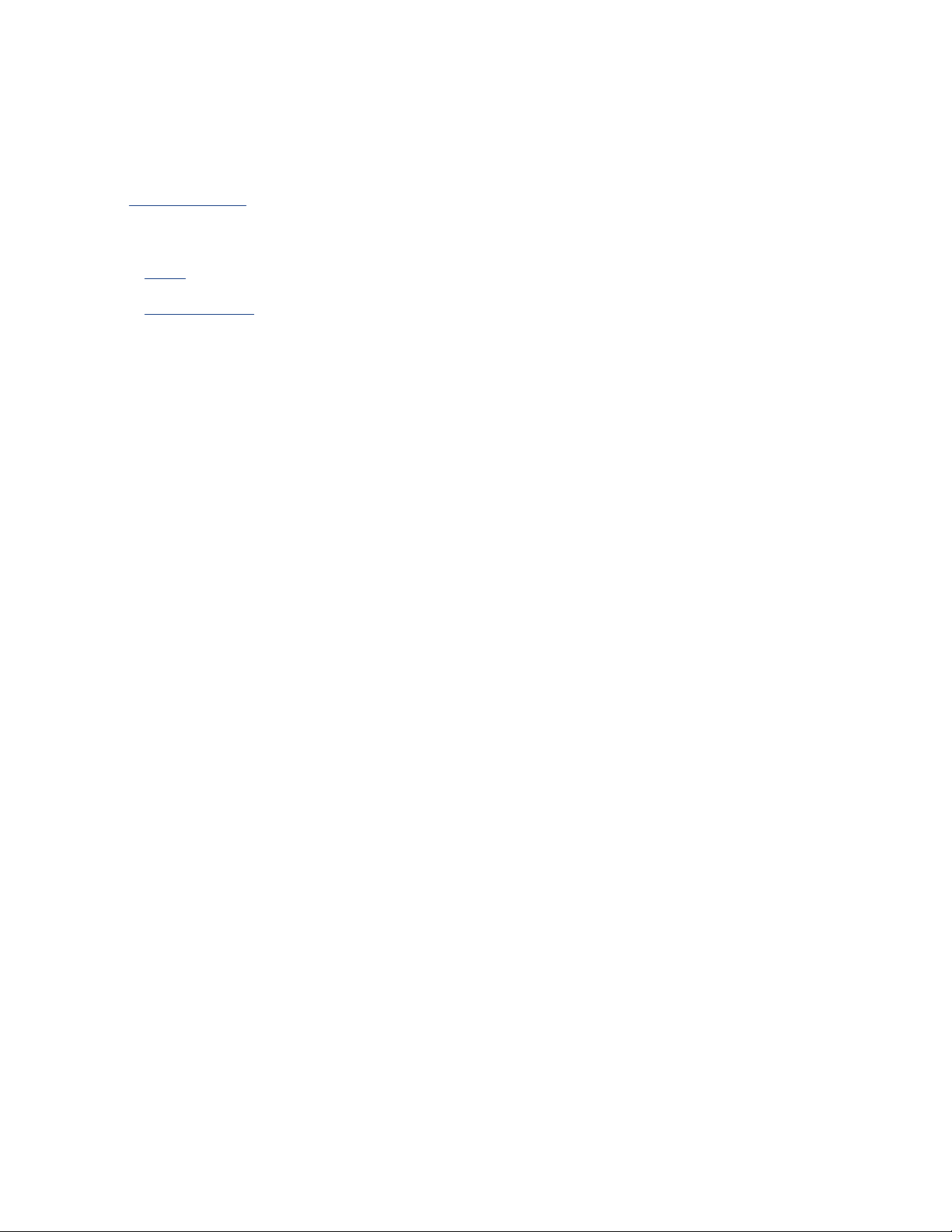
trådløs sikkerhed
Printeren indeholder følgende indstillinger for sikkerhed på det trådløse netværk:
● godkendelse
● Kryptering
❍ WEP
❍ WPA (TKIP)
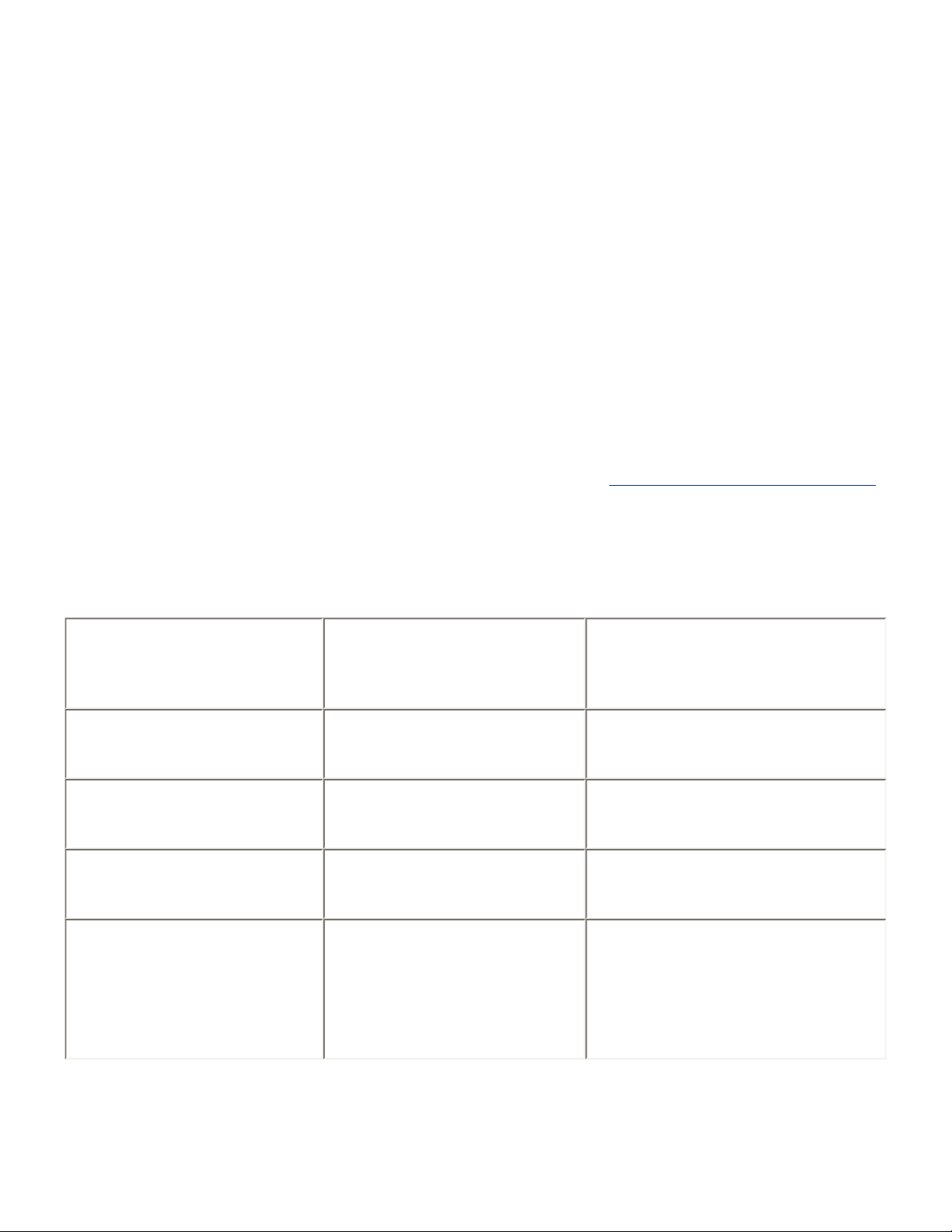
godkendelse
Ved godkendelse kontrolleres en brugers eller enheds identitet, før der tildeles adgang til
et netværk. Det gør det vanskeligere for uautoriserede brugere at få adgang til
netværksressourcerne.
godkendelse er en netværksfunktion
Godkendelse er en ekstra trådløs netværksfunktion. Ikke alle trådløse netværk bruger
godkendelse.
Konfigurer kun printeren til godkendelse, hvis printerens netværk bruger godkendelse.
Printerens godkendelsesindstillinger skal passe til netværkets indstillinger.
Hvis printerens netværk ikke anvender godkendelse, skal du ikke konfigurere printeren til
at bruge godkendelse.
Hvis du ikke ved, om netværket bruger godkendelse, kan du se i hjælpeprogrammet til
konfiguration af computerens netværkskort eller netværkets
godkendelsestyper
trådløse adgangspunkt (WAP).
valgmuligheder
Printeren understøtter fire typer godkendelse.
godkendelsestype kommunikationstilstand
Åbent system Infrastruktur eller ad hoc Ingen eller WEP
Delt nøgle Infrastruktur WEP
EAP/PSK Infrastruktur WPA (TKIP)
802.1x
Infrastruktur WPA (TKIP) eller WEP
802.1x er mest velegnet
til firmanetværk.
tilgængelige
krypteringsstrategier
beskrivelser
Hver type godkendelse har sine fordele og begrænsninger.
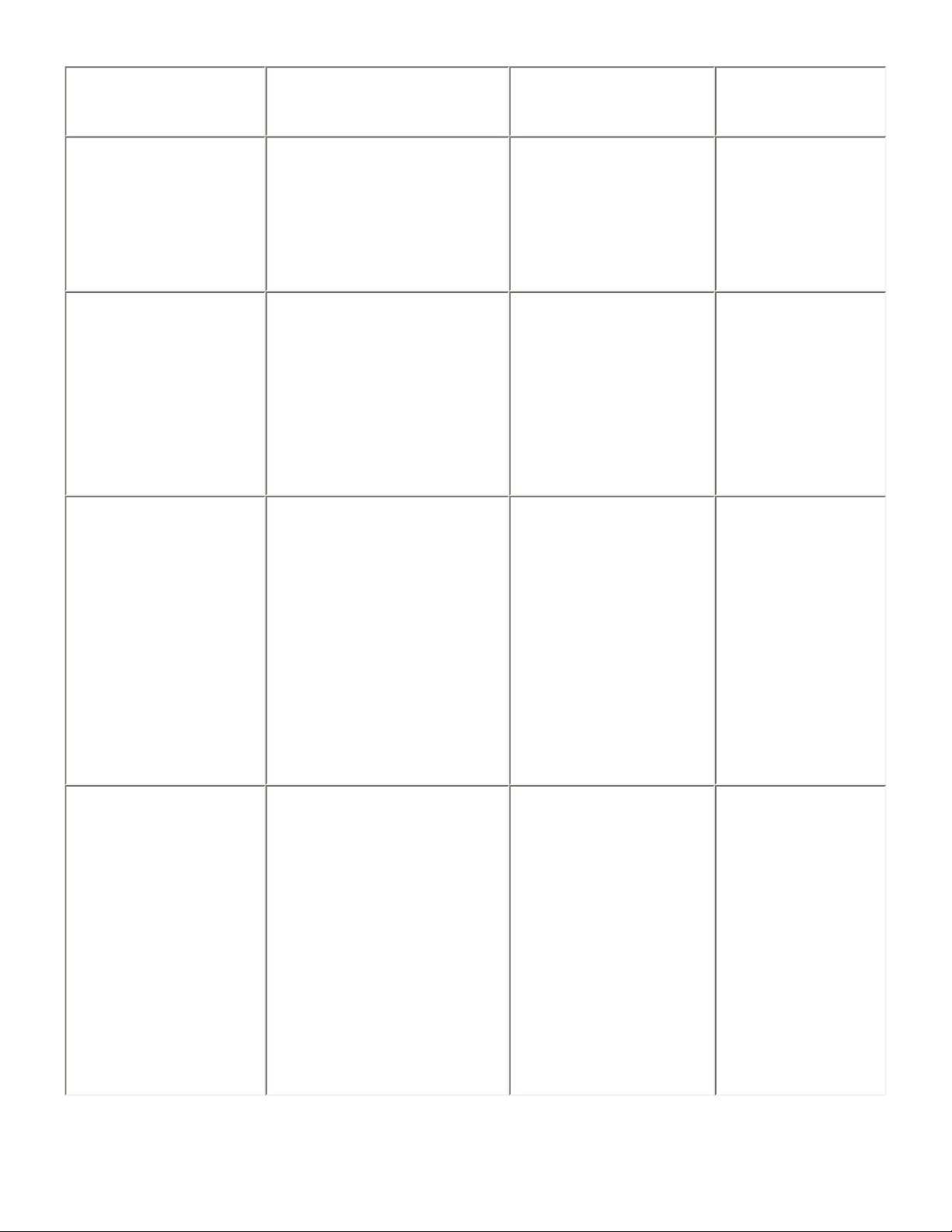
godkendelsestype beskrivelse fordele begrænsninger
Yder ikke
Åbent system
Enheder på et netværk
identificerer ikke sig
selv.
Den mindst
komplicerede
strategi.
beskyttelse
mod
uautoriserede
brugere.
Delt nøgle
EAP/PSK
Enheder bruger en
fælles
masterhemmelighed til
at identificere sig som
autoriserede
medlemmer af
netværket.
Enheder bruger en
enkelt nøgle til at
identificere sig som
autoriserede
medlemmer af
netværket og til at
oprette en
krypteringsnøgle.
Praktisk at bruge
sammen med WEP,
fordi en WEP kan
bruges som den
delte
godkendelsesnøgle.
Den forhåndsdelte
nøgle og
krypteringsnøglerne
er ikke identiske.
Tillader mindre
netværk at bruge
WPA (TKIP), uden
at der er behov for
en
godkendelsesserver.
Alle enheder
skal have
nøglen.
Den delte nøgle
ændres ikke
automatisk.
Ikke så sikker
som 802.1x.
Alle enheder
skal have
nøglen.
En dedikeret
godkendelsesserver
kontrollerer identiteten
af en bruger eller
enhed, som anmoder
802.1x
om adgang til
netværket, før der
tildeles adgang.
Godkendelsesserveren
bruger en af flere
godkendelsesprotokoller.
konfigurere printeren til at bruge godkendelse
Højeste
sikkerhedsniveau.
Bedst velegnet
til
firmanetværk.
Kan være for
dyr til mindre
netværk.
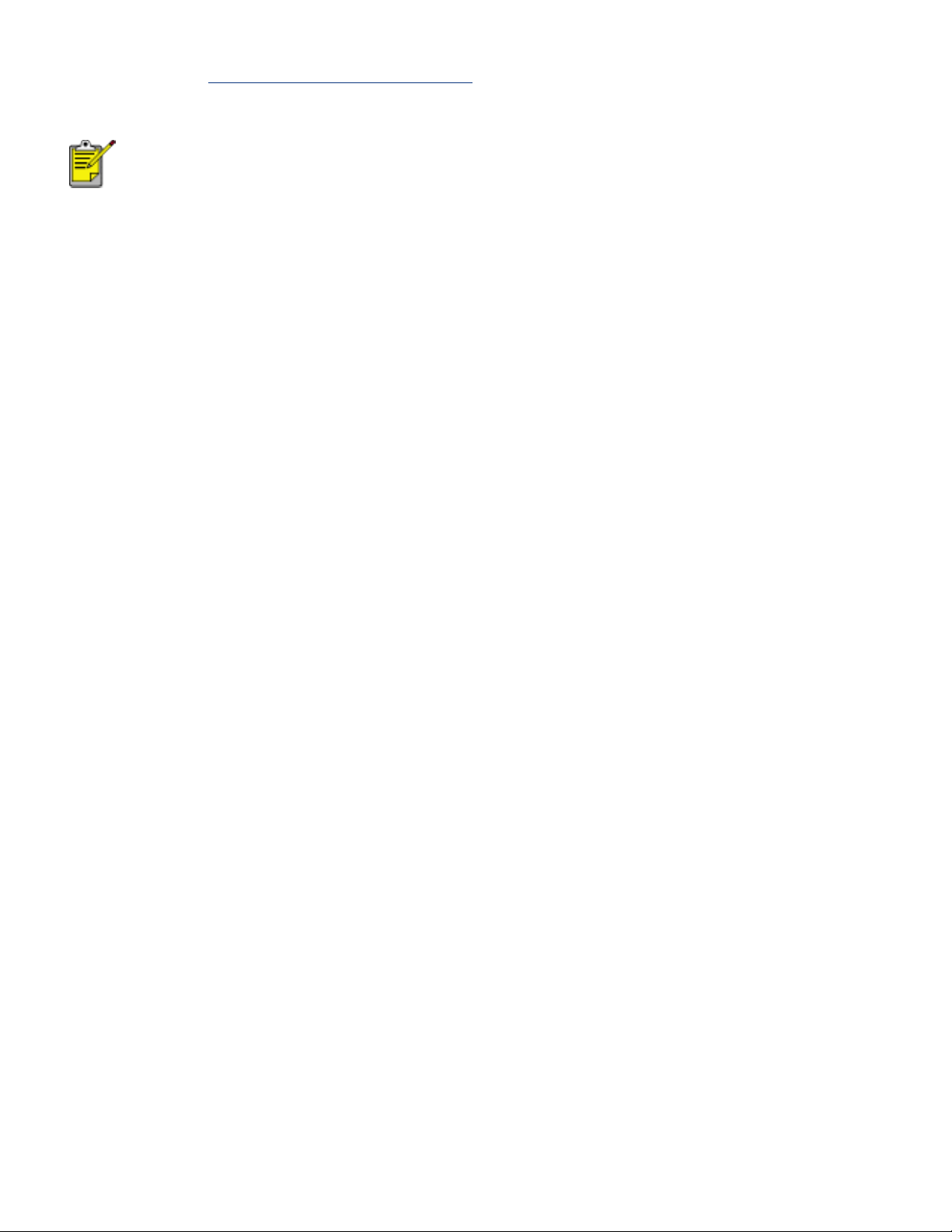
Brug printerens integrerede webserver (EWS) til at konfigurere printeren til at bruge
godkendelse.
Hvis netværket er et åbent system eller bruger godkendelse med en delt
nøgle, kan du bruge cd'en med printersoftware til at konfigurere
printerens godkendelsesindstillinger.
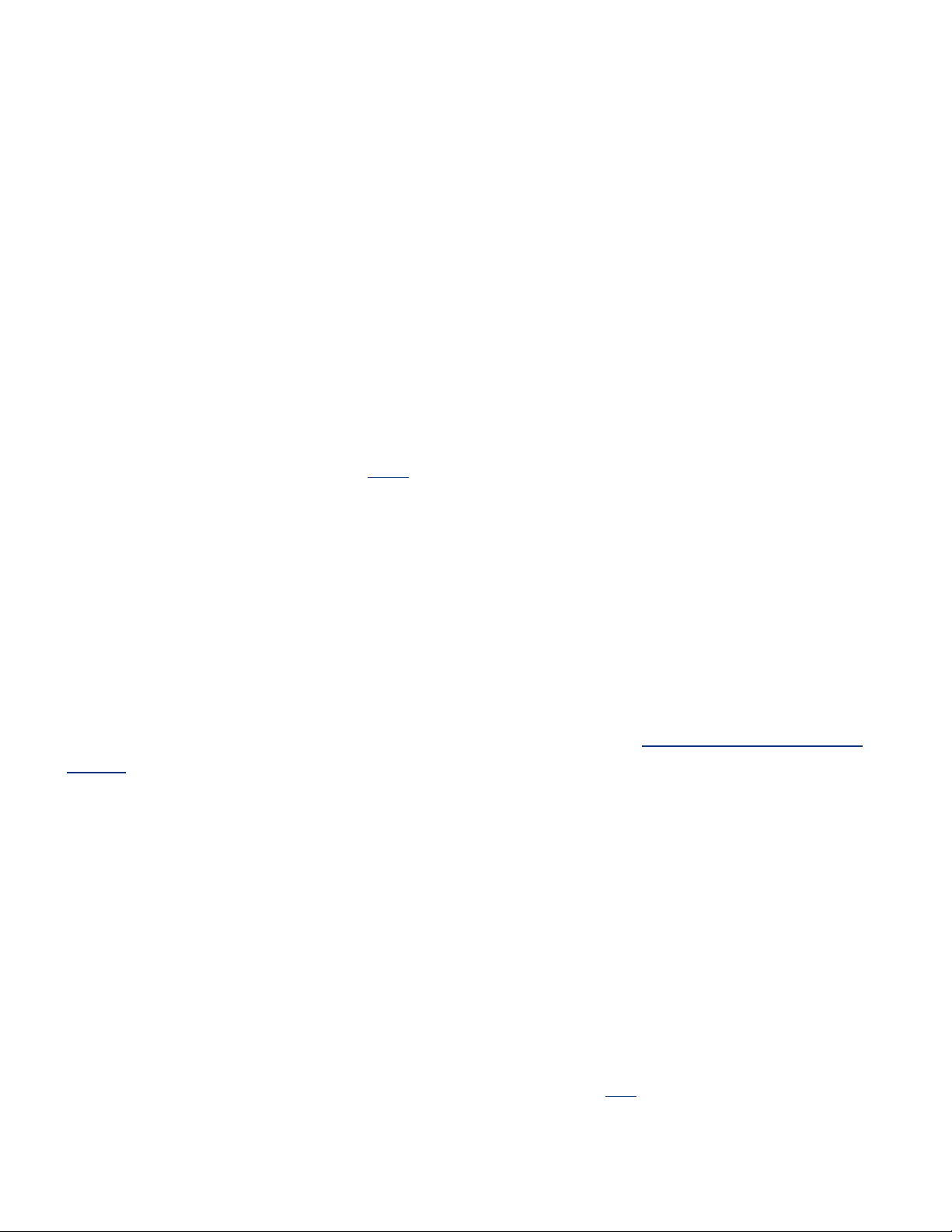
WPA (Wi-Fi Protected Access)
WPA (Wi-Fi Protected Access) giver sikkerhed på følgende måde:
● Krypterer data, der sendes via radiobølger, fra én trådløs enhed til en anden
trådløs enhed
● Styrer adgang til netværksressourcer ved hjælp af godkendelsesprotokoller
WPA er også kendt som 'TKIP' (Temporal Key Integrity Protocol).
Kun de enheder, som har de samme WPA-indstillinger som printeren, kan
kommunikere med printeren.
Hvis printerens netværk f.eks. benytter WPA, er det kun de enheder, der har de
samme WPA-indstillinger som printeren, som kan bruge printeren.
WPA giver bedre sikkerhed end
WEP.
WPA er en netværksfunktion
WPA er en ekstra trådløs netværksfunktion. Ikke alle trådløse netværk bruger WPA.
Konfigurer kun printeren til WPA, hvis printerens netværk bruger WPA. Printerens
WPA-indstillinger skal passe til netværkets indstillinger.
Hvis printerens netværk ikke anvender WPA, skal du ikke konfigurere printeren til at
bruge WPA.
Hvis du ikke ved, om netværket bruger WPA, kan du se i hjælpeprogrammet til
konfiguration af computerens netværkskort eller netværkets trådløse adgangspunkt
(WAP).
krypteringsnøgler
WPA bruger krypteringsnøgler til at kode data. WPA ændrer automatisk
krypteringsnøglerne efter et bestemt tidsinterval, så det trådløse netværk bliver
mindre sårbart for uvedkommende gæster.
Den metode, som WPA bruger til at oprette krypteringsnøgler, afhænger af den
anvendte type godkendelse på netværket.
konfigurere printeren til at bruge WPA
Følg disse trin for at konfigurere printeren til at bruge WPA:
1. Åbn printerens integrerede webserver (EWS) (klik
2. Klik på fanen Netværk.
her for at få vejledning).
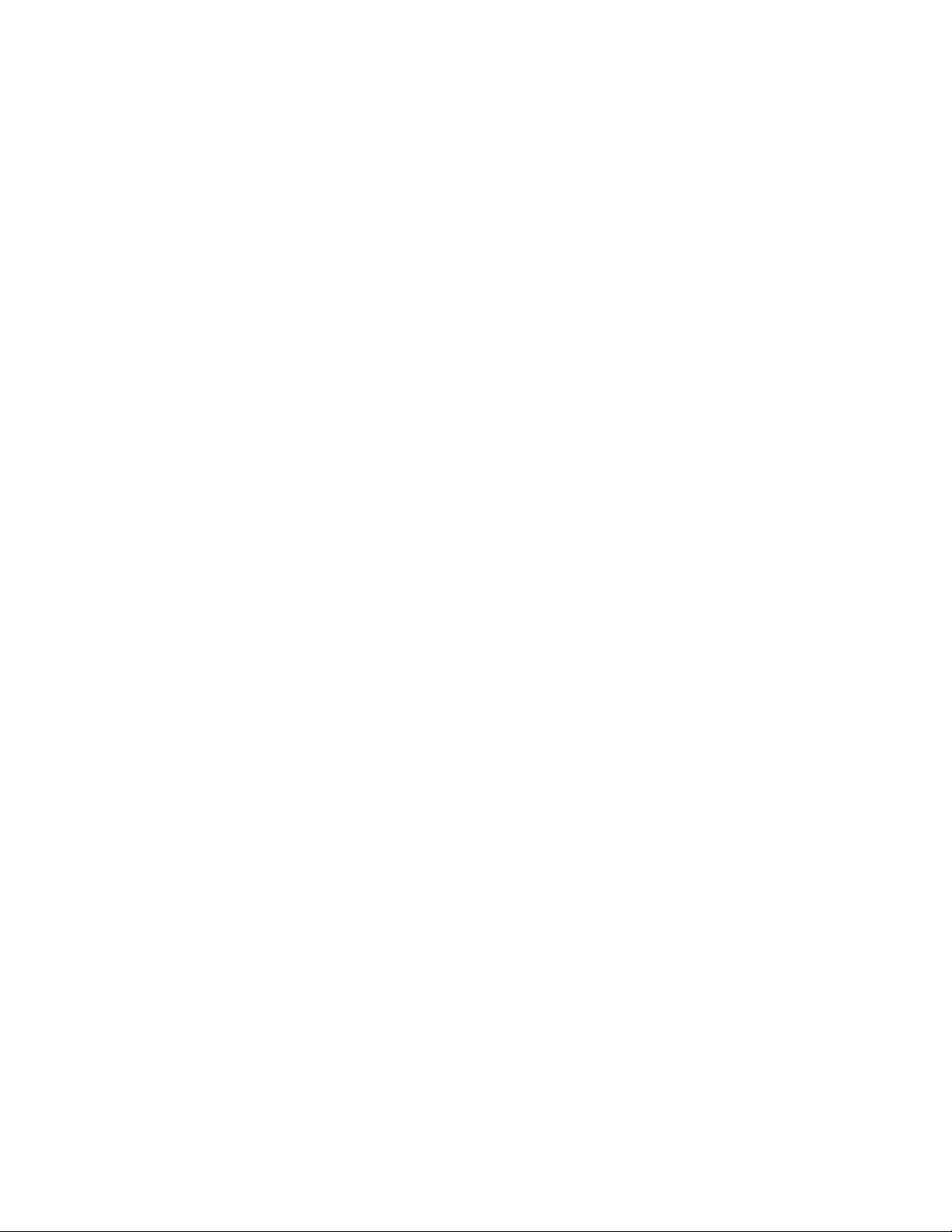
3. Klik på fanen Trådløs på siden Netværk.
4. Klik på knappen Avanceret konfiguration under overskriften Godkendelse.
5. Vælg Infrastruktur, og klik derefter på Næste.
6. Vælg netværksnavnet (SSID), eller indtast netværksnavnet, og klik derefter på
Næste.
7. Vælg en af følgende indstillinger, og klik derefter på Næste for at indtaste de
nødvendige oplysninger, afhængigt af den valgte indstilling:
❍ EAP/802.1x: Kræver brug af en godkendelsesserver på netværket.
EAP/802.1x er mest velegnet til firmanetværk. Klik på Næste, og indtast
herefter serveroplysninger. Vælg en godkendelsesmetode, og udfyld et
godkendelsescertifikat.
❍ EAP/PSK: Kræver, at alle enheder på et netværk deler et adgangsudtryk,
der bruges til at oprette krypteringsnøgler. Klik på Næste, og indtast
adgangsudtrykket.
8. Læs konfigurationsoversigten igennem, og vælg derefter en af følgende
muligheder:
❍ Klik på Afslut, hvis indstillingerne er korrekte, og luk EWS.
❍ Klik på knappen Tilbage, hvis indstillingerne ikke er korrekte, og gå tilbage til
den relevante side. Ret dataene, klik på Næste, indtil
konfigurationsoversigten vises igen, og gentag derefter trin 8.
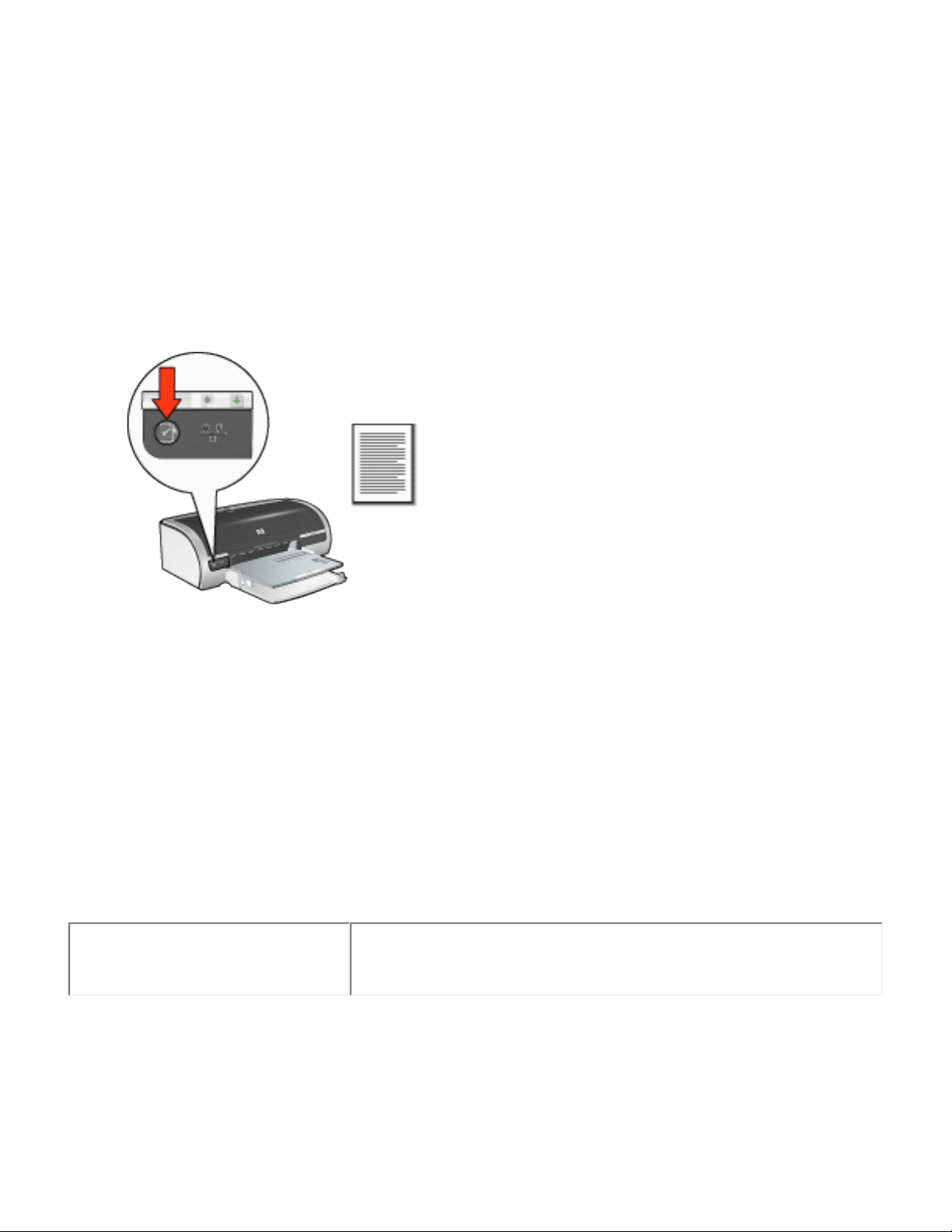
netværkskonfigurationsside
Printerens netværkskonfigurationsside indeholder nyttige oplysninger om printerens
netværkstilslutning.
udskrive en netværkskonfigurationsside
Tryk en gang på printerens knap Netværk, når printeren er tændt, men ikke
udskriver.
Hvis printeren lige er blevet tilsluttet et netværk, skal du vente et par minutter, før
du udskriver netværkskonfigurationssiden, så printeren kan hente gyldige
indstillinger.
forstå netværkskonfigurationssiden
Netværkskonfigurationssiden indeholder følgende oplysninger, du ofte kan have brug
for:
generelle oplysninger
Generelle oplysninger gælder både for Ethernet-netværk og trådløse netværk:
punkt betydning
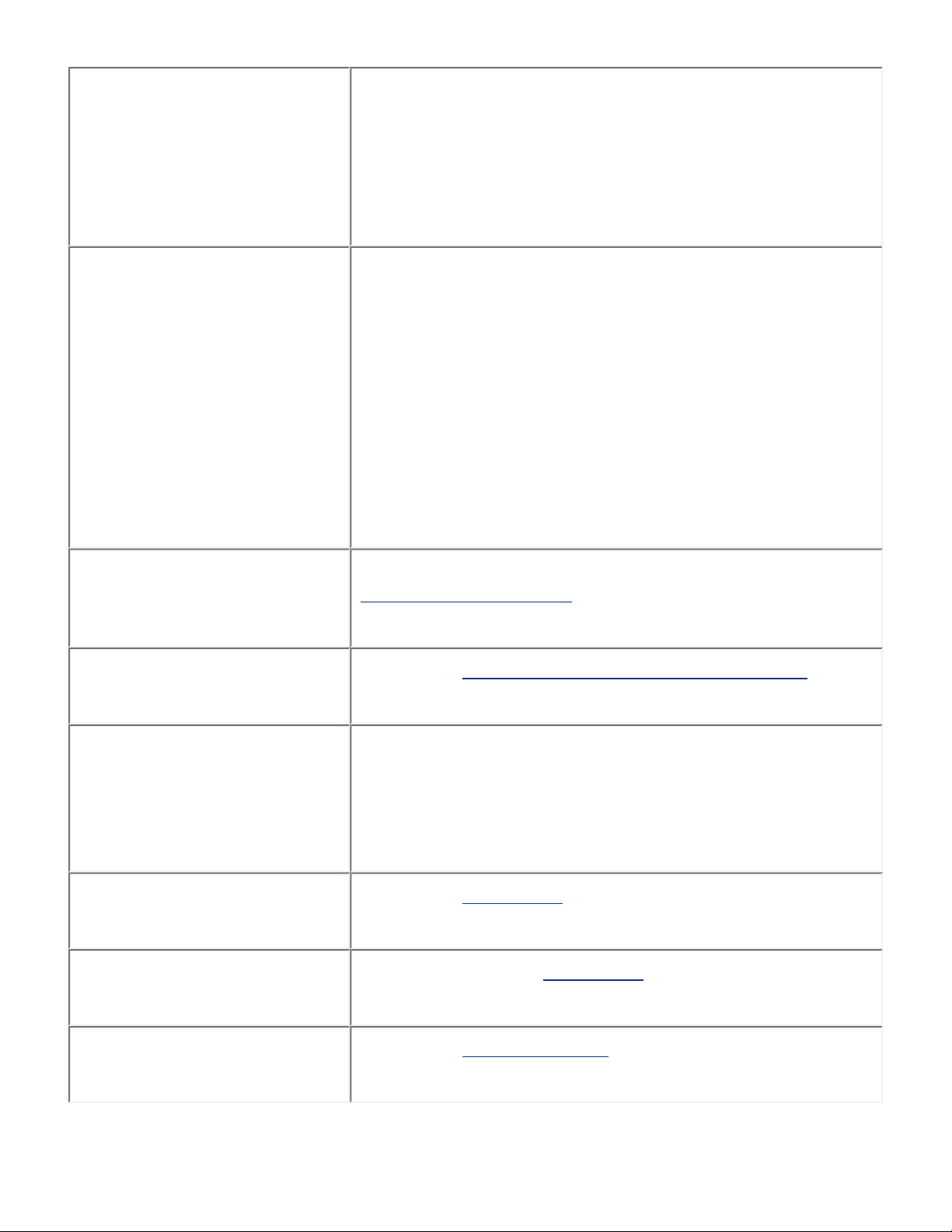
Printerens netværksstatus:
Status
Netværkstilslutningsstype
URL
● Klar: Printeren er klar til at udskrive.
● Offline: Printeren er ikke tilsluttet et netværk.
Den type netværk, printeren er tilsluttet:
● Kabel: Printeren er tilsluttet et Ethernet-
netværk.
● Trådløs: Printeren er tilsluttet et trådløst
netværk.
● Deaktiveret: Printeren er ikke tilsluttet et
netværk.
Den adresse, der skal bruges til at åbne printerens
integrerede webserver.
Hardwareadresse
Firmwareversion
Værtsnavn
IP-adresse
Undernetmaske
Printerens
MAC-adresse (Media Access Control).
Versionsnummer for printerens interne software.
Dette punkt skal muligvis oplyses til HP's service- og
supportafdeling.
Printerens
Printerens aktuelle
Printerens
værtsnavn på netværket.
IP-adresse på netværket.
undernetmaske.
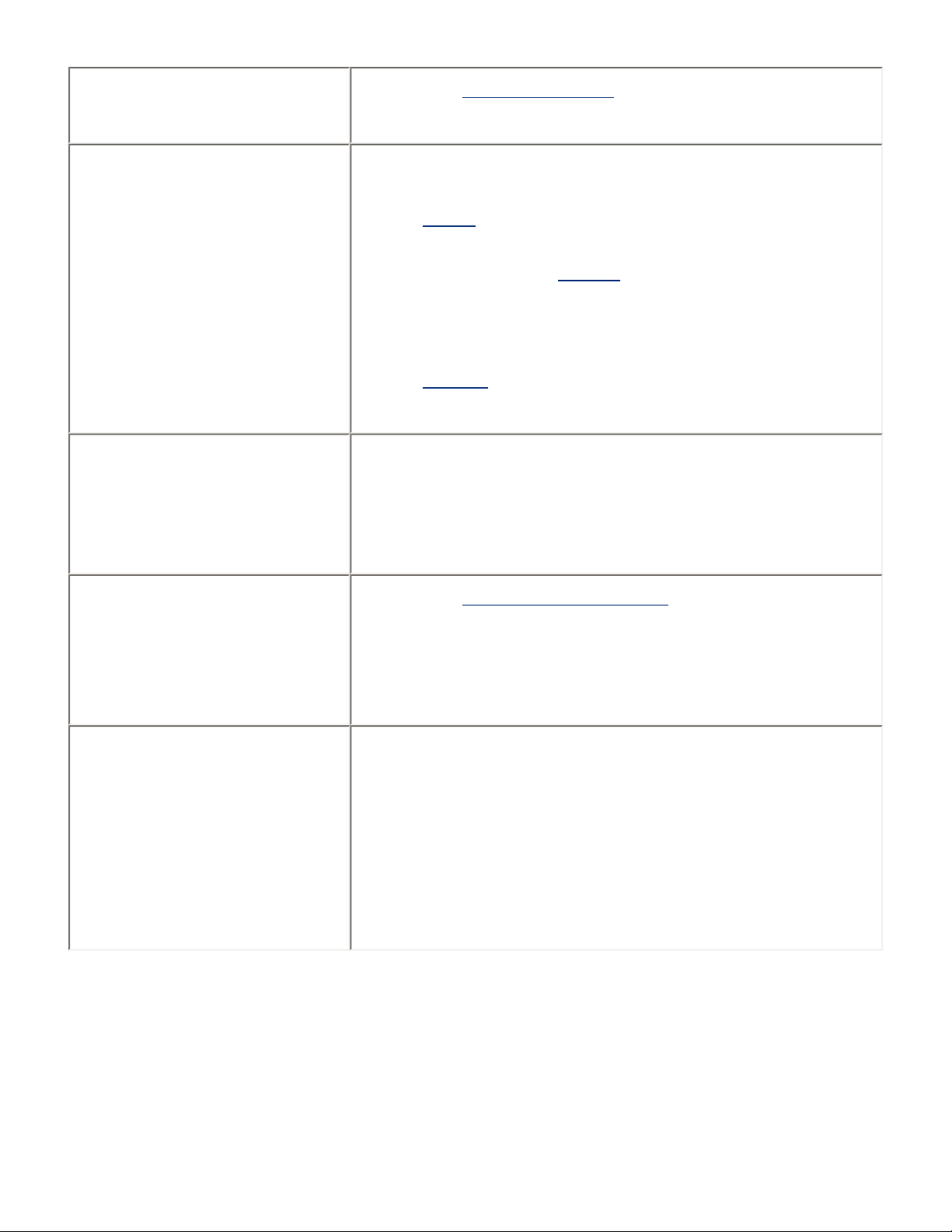
Standardgateway
Printerens
gatewayadresse.
Sådan fik printeren sin IP-adresse:
● DHCP
Konfigurationskilde
DNS-server
mDNS-tjenestens navn
● Automatisk: AutoIP
● Manuelt: Statisk IP-adresse
● BOOTP
IP-adressen til printerens DNS-server (Domain Name
Server). Ikke angivet betyder, at der ikke er
defineret en IP-adresse. Denne indstilling gælder
ikke for printeren.
Printerens
mDNS-tjenestes navn på netværket.
Dette navn bruges af Apple Rendezvous til at
identificere printeren på Mac OS X v10.2.3 og nyere.
Administratoradgangskode
Angiver, om printerens integrerede webserver er
beskyttet med en adgangskode.
● Indstillet: Der kræves en adgangskode.
● Ikke indstillet: Der kræves ikke en
adgangskode.
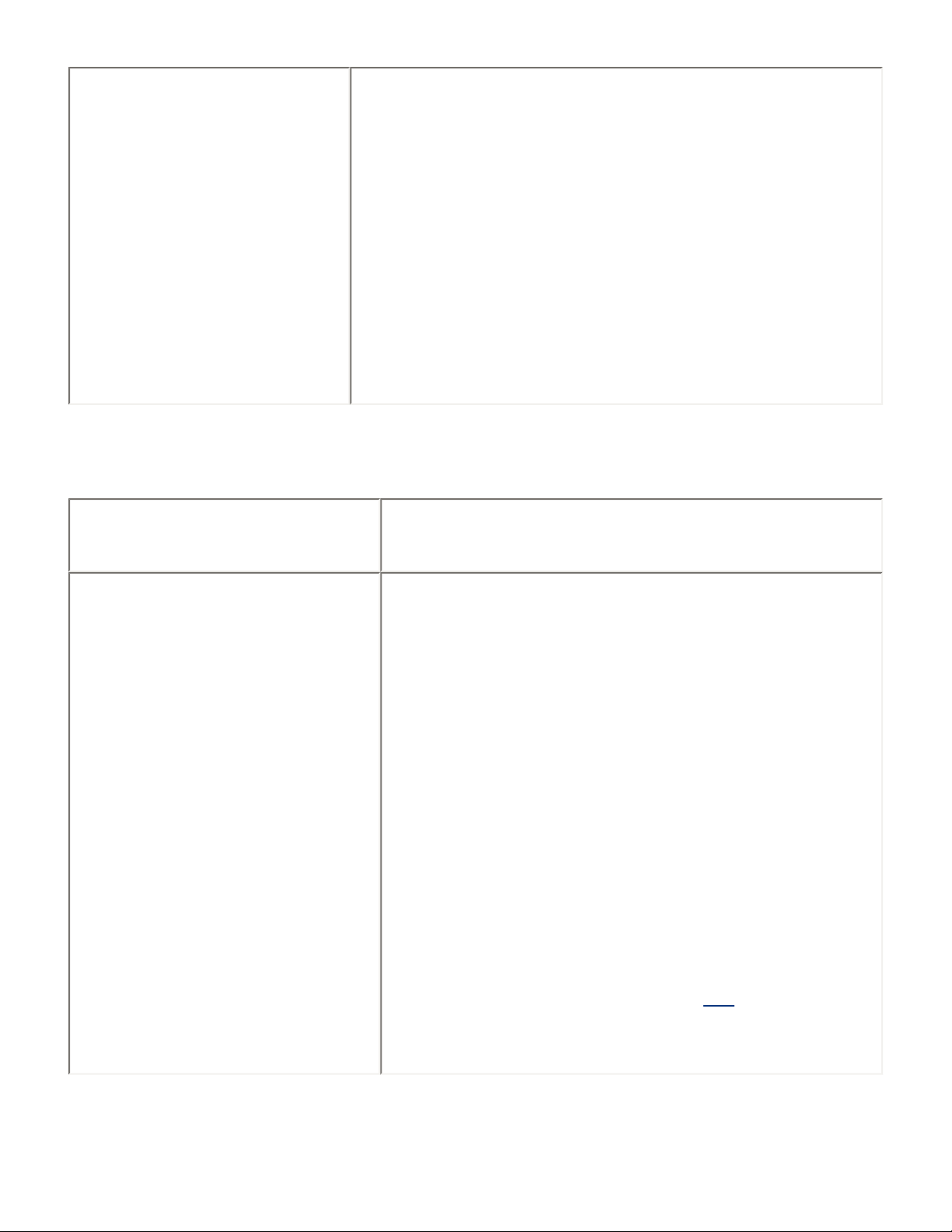
Konfiguration af netværkets forbindelse:
● 802.11b
● 10T-fuld
Konfiguration af forbindelse
● 10T-halv
● 100TX-fuld
● 100TX-halv
oplysninger om trådløs forbindelse
Oplysninger om trådløs forbindelse gælder kun for trådløse netværk:
punkt betydning
Status for trådløs forbindelse
Status for printerens trådløse netværk:
● Klar: Printeren er klar til at udskrive.
● Initialiserer: Der oprettes forbindelse til
det trådløse netværk.
● Scanning: Printeren søger efter det
netværksnavn (SSID), som det er
konfigureret til.
● Deaktiveret: Den trådløse radio er
afbrudt, og printeren er tilsluttet et
Ethernet-netværk.
● Fejl: Printeren kan ikke få adgang til et
infrastrukturnetværk. Klik her for
fejlfinding.
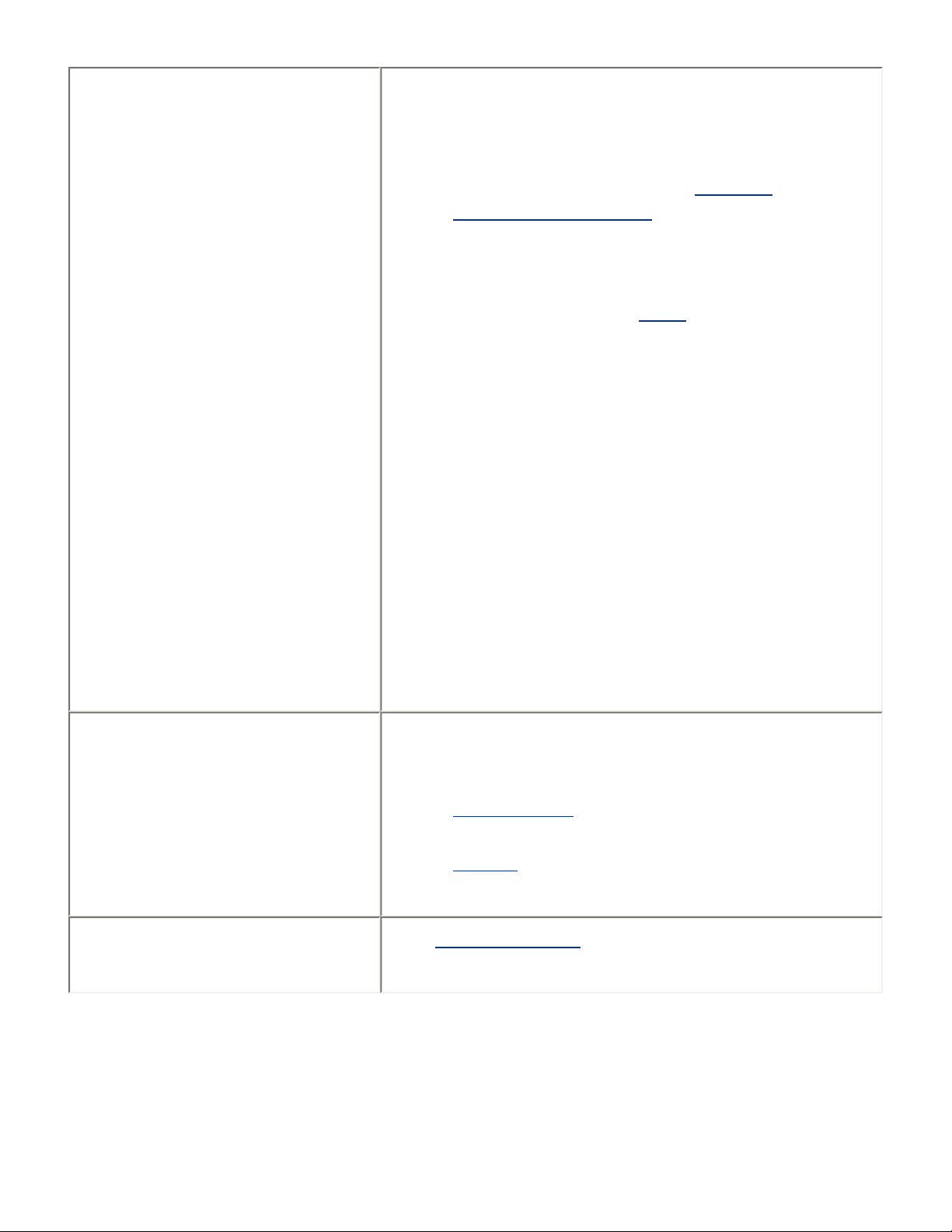
En meddelelse, der angiver status for printerens
trådløse forbindelse:
● Intet signal registreres: Printeren kan
ikke finde et signal fra et trådløst
adgangspunkt (WAP) på et
infrastrukturnetværk.
● Søger efter SSID: Printeren søger efter
det netværksnavn (SSID), som det er
konfigureret til.
Meddelelse
kommunikationstilstand
● Godkendelse i gang: Printeren er ved at
få adgang til netværket via godkendelse.
● Godkendelsen mislykkedes: Printerens
indstillinger for godkendelse blev ikke
accepteret eller genkendt af netværket.
● Kryptering påkrævet: Det netværk, som
printeren prøver at få adgang til, kræver
kryptering. Printerens indstillinger for
kryptering skal passe til netværkets
indstilling.
Den kommunikationstilstand, som printeren er
konfigureret til.
● Infrastruktur
Netværksnavn (SSID)
● Ad hoc
Den SSID-indstilling, som printeren er indstillet til.

Signalstyrke
Adgangspunktets HW-adresse
Styrken på det 802.11-radiosignal, som printeren
modtager:
● 1 til 5: 5 angiver et kraftigt signal, og 1
angiver et svagt signal.
● Intet signal: Printeren modtager intet
radiosignal. Klik her for fejlfinding.
● Finder ikke anvendelse: Printeren er
indstillet til en ad hoc
kommunikationstilstand, eller det trådløse
netværk er deaktiveret.
● [tom]: Printeren søger efter en SSID.
Det trådløse adgangspunkts (WAP) MAC-adresse
til printerens netværk. Denne indstilling gælder
kun for
infrastrukturnetværk. Finder ikke
anvendelse betyder, at printeren er indstillet til
en
ad hoc kommunikationstilstand.
Kanal
En af flere foruddefinerede frekvenser, som
802.11b-aktiverede enheder kommunikerer på for
at reducere interferens.
Antallet af tilgængelige kanaler varierer for hvert
land/hver region.
Finder ikke anvendelse betyder, at det trådløse
netværk er deaktiveret.
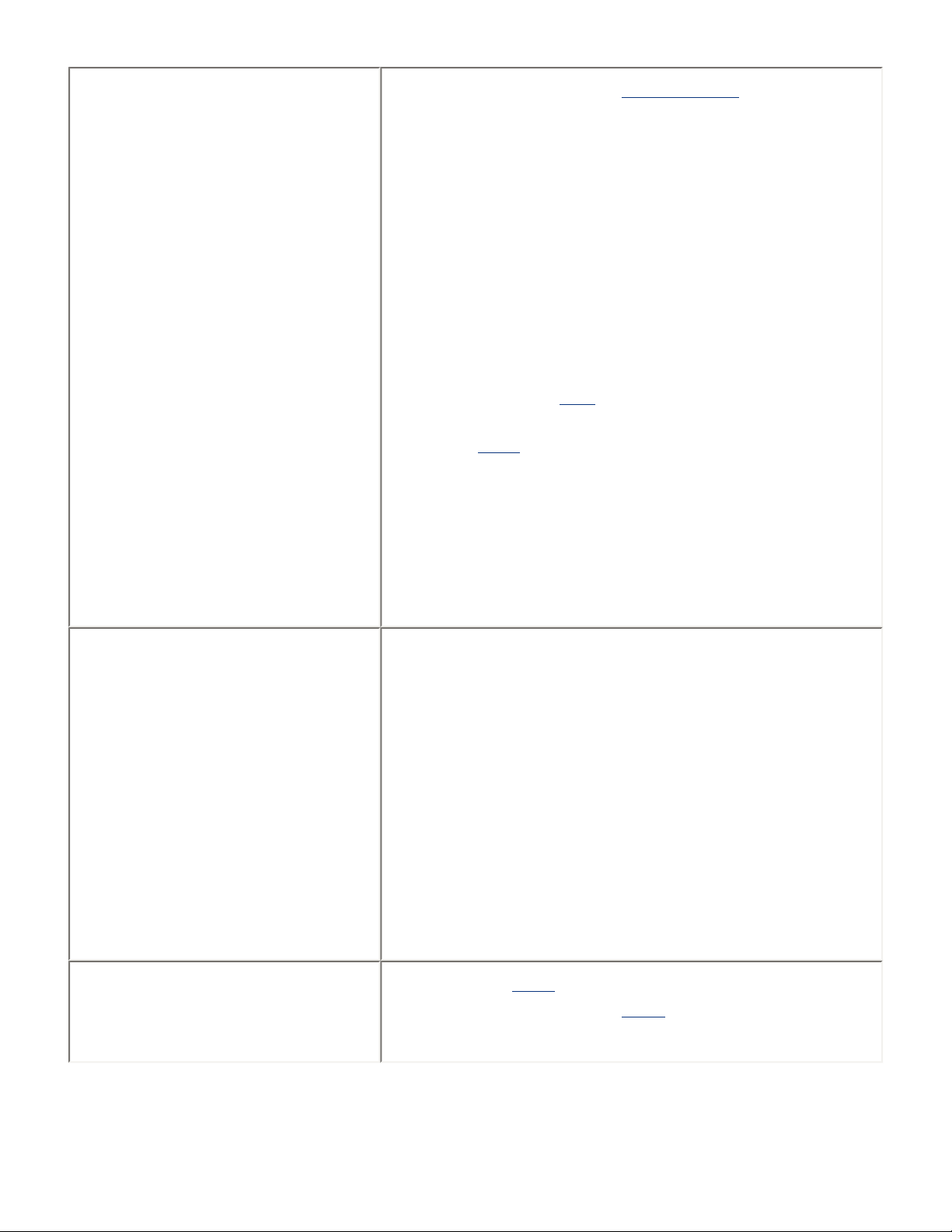
godkendelsestype
Printerens indstilling for
● Åbent system: Der anvendes ingen
godkendelse:
godkendelse.
● Delt nøgle: Printeren bruger en WEP-
nøgle til godkendelse.
● LEAP, PEAP, EAP-TLS, EAP-MD5, og
EAP-TTLS: Godkendelsesprotokoller på
højt niveau til firmanetværk.
● EAP-PSK: EAP-godkendelse, der bruger en
forhåndsdelt nøgle (PSK). Brugt som en del
af
WPA til små netværk.
● Ingen: Der anvendes ingen godkendelse.
Kryptering
WPA
● Anden: Netværket bruger en anden
godkendelsesprotokol.
● 64-bit WEP: Printeren er konfigureret
med en WEP-nøgle på fem tegn eller 10
cifre.
● 128-bit WEP: Printeren er konfigureret
med en WEP-nøgle på 13 tegn eller 26 cifre.
● Dynamisk: Dynamisk kryptering anvendes
med WEP og/eller WPA.
● Ingen: Der anvendes ingen kryptering.
Angiver, om
WPA er også kendt som
WPA er aktiveret eller deaktiveret.
TKIP.

Samlet antal sendte pakker
Det antal pakker, der sendes uden fejl.
Dette punkt skal muligvis oplyses til HP's serviceog supportafdeling.
Samlet antal modtagne pakker
Pakker modtaget med fejl
Det antal
Dette punkt skal muligvis oplyses til HP's serviceog supportafdeling.
Det antal
Dette punkt skal muligvis oplyses til HP's serviceog supportafdeling.
pakker, der modtages uden fejl.
pakker, der sendes med fejl.

problemer med trådløs kommunikation
Udskriv en netværkskonfigurationsside (klik her for at få vejledning).
Kontroller følgende punkter, hvis netværkskonfigurationssiden ikke bliver udskrevet:
● Printeren er konfigureret og tændt
● Blækpatronerne er korrekt installeret (klik her for at få vejledning)
● Printeren er tændt, og papirbakken sidder korrekt
● Der er ikke papirstop i printeren
Klik
her, hvis der er problemer med et af ovenstående punkter.
Prøv følgende punkter, hvis netværkskonfigurationssiden bliver udskrevet:
kontroller statusindikatoren for den trådløse forbindelse
Se printerens statusindikator for trådløs forbindelse:
hvis statusindikatoren for den trådløse
forbindelse...
Tændt
Følg disse
og gør dette...
trin.

Slukket
kontrollere følgende:
● Et Ethernet-kabel er ikke
korrekt tilsluttet printeren.
Når et Ethernet-kabel
tilsluttes printeren,
afbrydes den trådløse radio
automatisk. Afbryd
kabelforbindelsen.
● Printeren er tilsluttet.
statusindikatoren for trådløs forbindelse er tændt
Hvis statusindikatoren for trådløs forbindelse er tændt, kan du prøve at udskrive
dokumentet igen. Se herefter på printerens indikator for trådløs kommunikation
hvis statusindikatoren for den trådløse
forbindelse...
Blinker
skal du...
Printerens trådløse
kommunikationsfunktion virker
korrekt. Prøv disse
løsninger igen.

Ikke blinker
Den trådløse radio virker, men
printeren og computeren kan ikke
kommunikere.
● Printerens
netværksindstillinger passer
ikke til netværkets
indstillinger. Følg disse trin.
● Computeren kan være
indstillet til den forkerte
trådløse profil. Følg disse trin.
● En personlig softwarefirewall
blokerer muligvis
kommunikationen mellem
printeren og computeren.
Følg disse trin.
printerens netværksindstillinger passer ikke til netværkets indstillinger
Printerens netværksindstillinger skal passe til netværkets indstillinger.
printerens netværksindstillinger er forkerte
1. Vælg en af følgende muligheder for at finde indstillingerne til netværket:
hvis printerens
kommunikationstilstand er...
Infrastrukturnetværk
Ad hoc-netværk
Åbn hjælpeprogrammet til
konfiguration af det
adgangspunkt (WAP).
Åbn hjælpeprogrammet til
konfiguration af det
netværkskort, der er
installeret i computeren.
skal du...
trådløse
2. Sammenlign netværksindstillingerne med de indstillinger, der vises på

printerens netværkskonfigurationsside. Noter eventuelle forskelle. Der kan
være følgende mulige problemer:
problem løsning
WAP-filtrenes hardwareadresser (MAC-adresser)
En af følgende indstillinger i printeren kan være forkert:
❍ kommunikationstilstand
❍ Netværksnavn (SSID)
❍ Kanal (kun ad hoc-netværk)
❍ godkendelsestype
❍ Kryptering
❍ WPA (TKIP)
Følg disse
Følg disse
trin.
trin.
3. Udskriv dokumentet igen.
Hvis dokumentet stadig ikke bliver udskrevet, kan du nulstille printeren til de
indbyggede standardindstillinger (klik
her for at få vejledning). Brug cd'en med
printersoftware til at installere printersoftwaren igen.
computerens trådløse kort er konfigureret til den forkerte profil for trådløs
kommunikation
En trådløs profil er et sæt entydige netværksindstillinger for et givent netværk. Et
enkelt trådløst kort kan have forskellige profiler for trådløs kommunikation, f.eks. én
til netværket hjemme og én til netværket på arbejde.
Åbn hjælpeprogrammet til konfiguration af det netværkskort, der er installeret på
computeren, og kontroller, at den valgte profil er profilen til printerens netværk.
Ellers skal du vælge den rigtige profil.
radiosignalet er svagt
Hvis printeren udskriver langsomt, er radiosignalet måske svagt. Se

netværkskonfigurationssiden. Følg disse retningslinjer, hvis Signalstyrke er 1 eller 2.
reducere interferens i et trådløst netværk
Følgende tip hjælper med at reducere risikoen for interferens i et trådløst netværk:
● Hold trådløse enheder på afstand af store metalgenstande, f.eks. arkivskabe,
og andre elektromagnetiske enheder, f.eks. mikrobølgeovne og trådløse
telefoner, da de kan afbryde radiosignalerne.
● Hold trådløse enheder på afstand af store murværker og andre
bygningstrukturer, fordi de kan absorbere radiobølger og svække signalstyrken.
● Til et infrastrukturnetværk skal det trådløse adgangspunkt placeres centralt
inden for netværkets trådløse enheders synsvidde.
● Hold alle netværkets trådløse enheder inden for rækkevidde af hinanden.
en personlig softwarefirewall blokerer kommunikationen mellem printeren og
computeren
Den personlige softwarefirewall er et sikkerhedsprogram, der beskytter en computer
mod uvedkommende gæster. Den personlige firewall blokerer muligvis
kommunikationen mellem computeren og printeren.
Prøv at deaktivere den personlige firewall, hvis du ikke kan kommunikere med
printeren. Aktiver firewall'en igen, hvis du stadig ikke kan kommunikere med
printeren.
Hvis du ved at deaktivere firewall'en kan kommunikere med printeren, kan du tildele
printeren en statisk IP-adresse og derefter aktivere firewall'en igen. Se i
brugerhåndbogen til netværk, der fulgte med printeren, for at tildele printeren en
statisk IP-adresse.
det trådløse adgangspunkt filtrerer MAC-adresser
MAC-filtrering er en sikkerhedsfunktion, hvor et trådløst adgangspunkt (WAP) er
konfigureret med en liste af
enheder, der må få adgang til netværket via det trådløse adgangspunkt.
Hvis det trådløse adgangspunkt ikke har hardwareadressen på en enhed, der forsøger
at få adgang til netværket, nægter det trådløse adgangspunkt enheden adgang til
netværket.
Hvis det trådløse adgangspunkt filtrerer MAC-adresser, skal printerens MAC-adresse
tilføjes på det trådløse adgangspunkts liste over accepterede MAC-adresser.
MAC-adresser (også kaldet 'hardwareadresser') på de
1. Udskriv en netværkskonfigurationsside (klik
her for at få vejledning).
2. Find printerens hardwareadresse på netværkskonfigurationssiden.

3. Åbn hjælpeprogrammet til konfiguration af det trådløse adgangspunkt, og tilføj
derefter printerens hardwareadresse på listen over accepterede MAC-adresser.
printerens netværksindstillinger er forkerte
Hvis en af disse netværksindstillinger i printeren ikke er korrekt, kan du ikke
kommunikere med printeren:
● kommunikationstilstand
● Netværksnavn (SSID)
● Kanal (kun ad hoc-netværk)
● godkendelsestype
● Kryptering
● WPA (TKIP)
Følg disse trin for at rette printerens netværksindstillinger:
1. Slut printeren til netværket eller computeren med et Ethernet-kabel.
2. Åbn printerens
integrerede webserver (EWS).
3. Klik på fanen Netværk, og klik derefter på Netværksindstillinger under
overskriften Konfiguration.
4. Ret printerens indstillinger, så de passer til netværkets indstillinger, og klik
derefter på Afslut.
Klik på knappen Avanceret konfiguration for at få adgang til
avanceret godkendelse og til WPA-indstillinger (TKIP).
5. Luk printerens EWS, og afbryd derefter Ethernet-kablet fra printeren.

udskiftning af blækpatroner
Husk at kontrollere produktnumrene, før du køber nye blækpatroner.
Printeren kan kun bruges med en enkelt blækpatron. Klik
oplysninger.
Sådan udskiftes en blækpatron:
1. Læg almindeligt hvidt papir i papirbakken.
2. Tryk på strømafbryderen for at tænde for printeren.
3. Åbn printerdækslet.
4. Løft op i blækpatronens lås for at låse op.
her for yderligere
5. Tag blækpatronen ud af blækpatronholderen.
6. Tag den nye blækpatron ud af emballagen, og fjern forsigtigt plastiktapen.

Forsigtig! Rør ikke blækpatronens dyser eller kobberkontakter.
Dette kan forårsage tilstopning, blækfejl samt dårlig elektrisk
forbindelse. Fjern ikke kobberkontakterne. Det er nødvendige
elektriske kontakter.
1. fjern plastiktapen
7. Hold blækpatronen, så kobberstrimmelen vender nedad og ind mod printeren,
og skub derefter blækpatronen ind i holderen som vist.
8. Tryk ned på blækpatronens lås, indtil den klikker på plads.
9. Luk topdækslet.
Printeren udskriver automatisk en kalibreringsside.
Klik her for oplysninger om opbevaring af blækpatroner.
her for oplysninger om genbrug af tomme blækpatroner.
Klik
Advarsel! Opbevar nye og brugte blækpatroner uden for børns
rækkevidde.

blækpatroner
Printeren kan bruges med følgende blækpatroner.
● sort blækpatron
● trefarvet blækpatron
● fotoblækpatron
1. sort blækpatron 2. trefarvet blækpatron 3. fotoblækpatron
Det er ikke nødvendigvis alle blækpatroner, der er pakket sammen med printeren.
Ikke alle blækpatroner er tilgængelig i alle lande/områder.
valg af blækpatron
printermodel blækpatron valgnummer produktnummer
HP Deskjet 5800
series-printer
her for at få en installationsvejledning.
Klik
her for at få en opbevaringsvejledning.
Klik
her for at få en genbrugsvejledning.
Klik
Du kan få en beskrivelse af blækpatronernes kapacitet i
oplysningerne, der lå i pakken med blækpatroner.
sort
trefarvet
foto
56
57
58
c6656
c6657
c6658
Brug kun originale, fabrikspåfyldte HP-blækpatroner for at sikre den bedste ydeevne
for din HP-printer.
Forsigtig! Skade, der direkte skyldes ændring eller genopfyldning af

HP-blækpatroner, er ikke omfattet af garantien for HP-printeren.

vedligeholdelse af blækpatroner
Følgende tips kan hjælpe dig med at vedligeholde dine HP-blækpatroner og sikre en
ensartet udskriftskvalitet:
● Opbevar alle blækpatroner i deres forseglede pakker, indtil de skal anvendes.
Blækpatroner skal opbevares ved stuetemperatur (15 til 35 grader Celcius).
● Fjern ikke plastiktapen, der dækker blækdyserne, før du er klar til at installere
blækpatronen i printeren. Forsøg ikke at sætte tapen på blækpatronen igen,
hvis tapen er fjernet fra blækpatronen. Dette kan beskadige blækpatronen.
opbevaring af blækpatroner
Når en blækpatron fjernes fra printeren, skal den opbevares i en blækpatronbeskytter
eller i en lufttæt plastikbeholder.
Der følger en blækpatronbeskytter med fotoblækpatronen. Hvis du opbevarer
blækpatronen i en lufttæt plastikbeholder, skal du sørge for, at dyserne vender
nedad, men ikke er i berøring med beholderne.
Indsætning af blækpatronen i blækpatronbeskytteren
Læg blækpatronen ind i beskytteren i en svag vinkel, og klik den sikkert på plads.
fjernelse af blækpatron fra blækpatronbeskytteren
Tryk ned og tilbage øverst på beskytterne for at frigøre patronen. Lad patronen glide
ud af beskytteren.

Forsigtig! Du må ikke tabe blækpatronen. Blækpatronen kan gå i
stykker, hvis du taber den.

genbrug af blækpatron
De kunder, der ønsker, at de originale HP-blækpatroner skal genbruges, har
mulighed for at deltage i HP's Planet Partners-program for blækpatroner. HP tilbyder
dette program i flere lande/regioner end nogen anden fabrikant af blækpatroner i
verden. Programmet er en gratis tjeneste til HP-kunder og udgør en miljøvenlig
løsning til bortskaffelse af brugte produkter.
Hvis du vil deltage i programmet, skal du blot følge retningslinjerne på HP's websted
på følgende adresse: www.hp.com/recycle. Tjenesten findes ikke i alle lande/
områder. Kunderne skal muligvis opgive navn, telefonnummer og adresse.
Vi hverken modtager eller genbruger patroner fra andre leverandører, da HPs
enestående genbrugsproces er meget følsom over for materialeforurening.
Slutprodukterne fra genbrugsprocessen bruges til fremstilling af nye produkter, og HP
skal sikre sig, at materialesammensætningen er ensartet. Vi genbruger af den grund
kun originale HP-patroner. Programmet gælder ikke for genopfyldte patroner.
Returnerede patroner skilles ad og deles derefter op i råmaterialer, der kan bruges til
fremstilling af nye produkter i andre brancher. Eksempler på produkter, der er
fremstillet af genbrugsmaterialer fra HP-blækpatroner, er bildele, bakker til brug
under fremstilling af mikrochip, kobbertråd, stålplader og materialer, der bruges
inden for elektronik. HP kan genbruge op til 65% af blækpatronens vægt, afhængigt
af modellen. De dele, der ikke kan genbruges (blæk, skum og sammensatte dele),
bortskaffes på miljøvenlig vis.

udskriver med reserveblæk
Udskrivning med en enkelt blækpatron giver mulighed for at anvende printeren med
kun en blækpatron. Det startes, når en blækpatron fjernes fra blækpatronholderen.
Klik her for at få en vejledning i at fjerne en blækpatron.
udskriver med reserveblæk
Udskrives der med reserveblæk, vil det gøre udskrivningen langsommere og påvirke
kvaliteten af udskrifterne.
når kun denne blækpatron er
installeret...
sort blækpatron
trefarvet blækpatron
fotoblækpatron
Det anbefales, at du ikke bruger fotoblækpatronen til udskrivning
med reserveblæk.
resultatet er...
Farver udskrives i gråtoner.
Der udskrives farver, men sort
udskrives i grånuancer og er ikke
ægte sort.
Farver udskrives i gråtoner, og
sort udskrives i grånuancer og er
ikke ægte sort.
afslutter udskrivning med reserveblæk
Installer to blækpatroner i printeren for at afslutte udskrivning med reserveblæk.
Klik her for at få en vejledning i at installere en blækpatron.

printeren udskriver ikke
kontroller følgende
● Der er sat strøm til printeren.
● Kabeltilslutningen er i orden.
● Printeren er tændt.
● Blækpatronerne er installeret korrekt.
● Papir eller andre medier er lagt korrekt i papirbakken.
● Printerens topdæksel er lukket.
● Bagklappen eller dupleksenheden (tilbehør) er monteret.
kontroller printerindikatorerne
Printerens indikatorer angiver printerstatusen, og gør dig opmærksom på eventuelle
problemer.
Yderligere oplysninger findes i afsnittet printerindikatorerne lyser eller blinker.
kontroller netværkstilslutningen
Hvis printeren er installeret i et netværk, kan der være et problem med
netværkstilslutningen.
Vælg den type netværk, printeren er installeret i, for at få hjælp til fejlfinding om
netværket:
● Ethernet-netværk
● trådløst netværk
kontroller printerkabelforbindelsen
Der kan opstå en printerkonflikt, hvis du bruger et USB-printerkabel, der er sluttet til
en USB-hub. Dette problem kan løses på to måder:
● Du kan tilslutte printerens USB-kabel direkte til computeren eller
● Mens der udskrives, må du ikke benytte andre USB-enheder, der er sluttet til
hubben.
hvis der ikke kan tændes for printeren
Printeren trækker muligvis for meget strøm.
1. Træk stikket ud af stikkontakten.

2. Vent i ca. 10 sekunder.
3. Sæt stikket i igen.
4. Tryk på strømafbryderen for at tænde for printeren.
Hvis printeren stadig ikke aktiveres, kan du forsøge følgende:
● Slut printeren til et andet elektrisk stik eller
● Slut printeren direkte til et elektrisk stik i stedet for overspændingsbeskytteren.
hvis printeren stadig ikke udskriver
Vælg det emne herunder, der bedst beskriver problemet:
● papirstop
● meddelelsen ikke mere papir
● printeren skubber papir ud

printerindikatorerne lyser eller blinker
hvad indikatorerne angiver
Printerens indikatorer lyser og angiver printerstatusen.
1. Indikator for knappen Netværk 2. Knappen Annuller 3. Indikator for
blækpatronstatus 4. Knappen Genoptag 5. Indikator for trådløse kommunikationer
6. Strømafbryder
netværksindikatorerne lyser eller blinker
ethernet-indikatorer
Klik her, hvis indikatorerne for Ethernet er tændte eller blinker.
statusindikator for trådløs enhed
Klik her, hvis statusindikatorerne for den trådløse forbindelse er tændte eller blinker.
knappen Netværk
Klik her, hvis netværksikonet for knappen Netværk er tændt eller blinker.
strømindikator blinker
printeren forbereder udskrivning
Indikatoren holder op med at blinke, når printeren har modtaget alle data.
indikatoren Genoptag blinker
printeren mangler muligvis papir
1. Læg papir i papirbakken eller den nederste bakke (tilbehør).

2. Tryk på knappen Genoptag foran på printeren.
der kan være opstået papirstop
Følg denne vejledning for at udbedre et papirstop.
indikatoren for blækpatronstatus lyser eller blinker
hvis indikatoren er tændt og ikke blinker
Kontroller, om blækpatronens blækniveau er lavt.
Hvis blækniveauet i en blækpatron er lavt, skal du overveje at
udskifte blækpatronen.
Hvis blækniveauet ikke er lavt, skal du trykke på Genoptag. Hvis indikatoren for
blækpatronstatus lyser konstant, skal du slukke og tænde printeren.
hvis indikatoren er tændt og blinker
Kontroller, at de korrekte blækpatroner er installeret.
Følg disse
indikatoren begyndte at blinke.
Ellers skal du følge disse trin:
1. Åbn printerens topdæksel, fjern den sorte blækpatron eller fotoblækpatronen,
2. Gør et af følgende:
retningslinjer, hvis du var ved at udskrive et dokument uden rammer, da
og luk derefter dækslet.
❍ Hvis indikatoren blinker: Åbn topdækslet, sæt blækpatronen tilbage, og fjern
derefter den trefarvede blækpatron. Gå til trin 3.
❍ Hvis indikatoren ikke lyser: Der er et problem med den blækpatron, som du
har fjernet. Gå til trin 3.
3. Blækpatronen skal renses manuelt.
Når blækpatronen er renset, skal den sættes tilbage i printeren.
Hvis indikatoren for blækpatronstatus bliver ved med at blinke, skal
blækpatronen udskiftet.
alle indikatorer blinker
printeren skal muligvis genstartes
1. Tryk på strømafbryderen for at slukke printeren, og tryk derefter på
strømafbryderen for at genstarte printeren.
Fortsæt til trin 2, hvis indikatorerne bliver ved med at blinke.
2. Tryk på strømafbryderen for at slukke printeren.

3. Træk netledningen til printeren ud af stikket.
4. Sæt netledningen til printeren tilbage i stikket.
5. Tryk på strømafbryderen for at tænde for printeren.

ethernet-indikatorer
Printerens Ethernet-indikatorer angiver status for printerens Ethernet-forbindelse.
forbindelsesindikator
Forbindelsesindikatoren lyser, når printeren er tilsluttet et Ethernet-netværk og er
tændt.
Hvis forbindelsesindikatoren er... er printeren...
Tændt
Tilsluttet et Ethernet-netværk og tændt.
Printerens trådløse radio er deaktiveret, når
et Ethernet-kabel er tilsluttet printeren.
Slukket
Ikke tilsluttet et Ethernet-netværk eller
slukket.
aktivitetsindikator
Aktivitetsindikatoren blinker, når printeren modtager eller sender data via Ethernetforbindelsen.
Hvis aktivitetsindikatoren... er printeren...

Blinker
Slukket
Modtager eller sender data via Ethernetforbindelsen.
Modtager ikke og sender ikke data via Ethernetforbindelsen.

statusindikator for trådløs enhed
Statusindikatoren for den trådløse forbindelse angiver status for printerens interne
radio til trådløs kommuniation.
hvis statusindikatoren for den trådløse forbindelse... er printeren...
Tændt
Kan modtage og
sende data trådløst.
Slukket
Kan ikke modtage og
sende data trådløst.

Blinker
Modtager data.

knappen Netværk
Brug knappen Netværk på printeren til følgende opgaver:
● Udskrive en netværkskonfigurationsside (klik her for at få vejledning)
● Nulstille printeren til netværkets standardindstillinger (klik her for at få
vejledning)
1. knappen Netværk
Ikonet på knappen Netværk tænder, når printeren er tilsluttet:
1. Et
2. Et aktivt
Ethernet-netværk
trådløst netværk
3. En aktiv trådløs forbindelse til en computer eller en anden trådløs enhed
hvis ikonet... er printeren...
Tændt
Tilsluttet enten et Ethernet-netværk eller et trådløst
netværk.

Slukket
Ikke tilsluttet et Ethernet-netværk eller et trådløst
netværk.

nulstille printeren til fabriksindstillingerne
Når printeren er konfigureret til et netværk, gemmes konfigurationsindstillingerne i
hukommelsen.
Når printeren nulstilles til fabriksindstillingerne, slettes alle indstillinger for dit
netværk fra printerens hukommelse. Dette bør kun gøres som sidste udvej, hvis der
er problemer med printeren.
Hvis printeren nulstilles til de indbyggede standardindstillinger, skal du muligvis
installere printersoftwaren igen. Du skal desuden også konfigurere printerens
sikkerhedsindstillinger igen.
Printerens standardindstillinger er følgende:
indstilling standardindstilling
kommunikationstilstand Ad hoc
Netværksnavn (SSID) [tom]
Kryptering Ingen
Trådløs radio Tændt
Følg disse trin for at nulstille printeren til de indbyggede standardindstillinger:
1. Kontroller, at printeren er tændt.
2. Tryk på strømafbryderen, og hold den nede.
3. Hold strømafbryderen nede, og tryk samtidig seks gange på knappen Annuller.
4. Slip strømafbryderen.

trådløst netværk
Klik på en af følgende indstillinger for at se installationsoplysninger:
● grundlæggende om trådløse netværk
● trådløs sikkerhed
● installere printeren i et trådløst netværk
Klik på en af følgende indstillinger for at se en beskrivelse af printerens trådløse
funktion:
● statusindikator for trådløs enhed
● knappen Netværk
● deaktivere eller genstarte printerens 802.11b-radio
● netværkskonfigurationsside
● integreret webserver (EWS)
Yderligere oplysninger:
● nulstille printeren til fabriksindstillingerne
● nulstille printerens netværksnavn
● fejlfinding
● ordliste

grundlæggende om trådløse netværk
Med printerens indbyggede trådløse kommunikationsfunktion kan du tilslutte
printeren direkte til et trådløst 802.11b-netværk uden at bruge en ekstern
printerserver.
Følg denne
vejledning for at installere printeren på et trådløst 802.11b-netværk.
802.11b eller Wi-Fi
beskrivelse
802.11b er en trådløs kommunikationsteknologi, som bruges til at forbinde
computere og andre enheder, f.eks. printere, indbyrdes og til internettet uden brug af
kabler.
802.11b virker via radiotransmission i 2.4 Ghz-området. Enheder kommunikerer så
vidt muligt med en hastighed på 11 MB/sek. Hvis signalstyrken er lav, eller
interferens afbryder datastrømmen, falder hastigheden til 5.5 MB/sek., 2 MB/sek.
eller 1 MB/sek.
andre 802.11-standarder
802.11g og 802.11a er nye trådløse netværksteknologier, der giver en højere
behandlingshastighed end 802.11b.
Hvis du har et trådløst 802.11g-netværk, anbefales det, at du bruger et Ethernet-
kabel til at slutte printeren til netværkets trådløse adgangspunkt (WAP) for at opnå
en behandlingshastighed, der svarer til 802.11g-netværket.
Hvis du har et trådløst 802.11a-netværk, skal du bruge et
printeren til netværkets
behandlingshastighed, der svarer til 802.11a-netværket. 802.11a og 802.11b
fungerer på forskellige frekvenser og er derfor ikke kompatible.
Følg disse
anvisninger for at tilslutte printeren i et Ethernet-netværk.
trådløse adgangspunkt (WAP) for at opnå en
Ethernet-kabel til at slutte
adaptere og adgangspunkter
adaptere
Nogle enheder, f.eks. printeren, har en indbygget 802.11b-funktion, mens andre
enheder har brug for en adapter til at blive 802.11b-aktiveret.
Der findes f.eks. følgende almindelige adaptere:

PCMCIA-kort, der tilsluttes i et PCMCIA-slot på en
bærbar computer.
ISA- eller PCI-kort, der kan bruges til en
stationær computer.
USB-adapter, der sluttes til USB-porten på en
stationær eller bærbar computer.
Der findes også andre typer adaptere. Alle adaptere leveres med
konfigurationssoftware, så du kan konfigurere adapteren til det trådløse netværk.
adgangspunkter
En almindelig type trådløst netværk kaldes et infrastrukturnetværk. Et
infrastrukturnetværk kræver, at der bruges et
Et WAP fungerer som en central hub for et trådløst netværk eller som en router, der
tilslutter det trådløse netværk til et andet netværk, f.eks. internettet eller et Ethernetnetværk. Enheder på netværket kommunikerer via WAP.
trådløst adgangspunkt (WAP).

reducere interferens i et trådløst netværk
Følgende tip hjælper med at reducere risikoen for interferens i et trådløst netværk:
● Hold trådløse enheder på afstand af store metalgenstande, f.eks. arkivskabe,
og andre elektromagnetiske enheder, f.eks. mikrobølgeovne og trådløse
telefoner, da de kan afbryde radiosignalerne.
● Hold trådløse enheder på afstand af store murværker og andre
bygningstrukturer, fordi de kan absorbere radiobølger og svække signalstyrken.
● Til et infrastrukturnetværk skal det trådløse adgangspunkt placeres centralt
inden for netværkets trådløse enheders synsvidde.
● Hold alle netværkets trådløse enheder inden for rækkevidde af hinanden.
eksempler på trådløst netværk
Klik her for at få vist eksempler på trådløse netværk.
kommunikationstilstande
Der findes to typer kommunikationstilstande til trådløse enheder:
● infrastrukturtilstand
● ad hoc-tilstand
infrastrukturtilstand
Når printeren er konfigureret til kommunikationstilstanden infrastruktur,
kommunikerer printeren med andre enheder på netværket, uanset om enhederne
benytter en kabelforbindelse eller en trådløs forbindelse, via et trådløst adgangspunkt
(WAP). Et WAP fungerer normalt som en router eller en gateway på mindre netværk.

ad hoc-tilstand
Når printeren er konfigureret til kommunikationstilstanden ad hoc, kommunikerer
printeren direkte med andre enheder på netværket uden at bruge et WAP.
indstillinger for trådløse netværk
Enheder, f.eks. computere og printere, på et trådløst netværk skal dele følgende
indstillinger:
trådløse profiler
En profil for trådløs kommunikation er et sæt entydige netværksindstillinger for et
givent trådløst netværk. En trådløs enhed kan have profiler til flere trådløse netværk.
For at bruge printeren skal computeren være konfigureret til den profil, der svarer til
printerens trådløse netværk.
En bærbar computer, der f.eks. bruges både på arbejde og hjemme, kan have én
profil til et trådløst netværk på arbejde og en anden profil til et trådløst netværk
hjemme.
Printeren understøtter ikke flere profiler.
Klik her for at få en mere detaljeret forklaring af trådløse profiler.

Netværksnavn (SSID)
Et netværksnavn eller SSID (Service Set Identifier) identificerer et bestemt trådløst
netværk. En enhed skal kende netværkets netværksnavn for at kunne fungere på et
netværk.
Klik her for at få en mere detaljeret forklaring af netværksnavne.
sikkerhed på netværk
Printeren indeholder flere muligheder for sikkerhed på det trådløse netværk:
● WEP
● godkendelse
● WPA (TKIP)
Enheder på et trådløst netværk skal have de samme indstillinger for sikkerhed på
netværket.
udskrivning
Computere på netværket sender udskriftsjob direkte til printeren, som udskriver dem
i den rækkefølge, de modtages i.
Printeren kan acceptere udskriftsjob, der sendes samtidigt fra fire brugere.
Hvis fem brugere f.eks. hver sender et udskriftsjob til printeren på samme tid,
accepterer printeren fire af udskriftsjobbene og afviser det femte. Den bruger, som
sendte det femte udskriftsjob, skal vente et par minutter og kan derefter sende sit
udskriftsjob igen.

installere printeren i et trådløst netværk
Du skal bruge følgende oplysninger til at installere printeren i et trådløst netværk:
● Netværkets netværksnavn (SSID)
● Netværkets kommunikationstilstand: enten infrastruktur eller ad hoc
● Netværkets sikkerhedsindstillinger: Den anvendte WEP og WEP-nøgle,
godkendelsesmetoden og/eller WPA (TKIP)
Forsigtig! Det anbefales, at printeren og de computere, der bruger
den, er tilsluttet det samme undernet. Hvis printerens installation
dækker flere undernet, kan det give problemer, afhængigt af den
anvendte routertype.
softwareinstallation
Følg disse trin for at installere printeren i et trådløst netværk:
1. Installer printerens hardware, hvis det er nødvendigt.
Se den installationsplakat, der fulgte med printeren, for at få anvisninger om
installation af printerens hardware.
2. Kontroller, at printeren er tændt.
3. Vælg en af følgende muligheder:
❍ Infrastrukturnetværk: Tilslutte et Ethernet-kabel til en tilgængelig port på
trådløse adgangspunkt (WAP).
det
❍ Ad hoc-netværk: Se netværksvejledningen, der fulgte med printeren.
4. Tilslutte Ethernet-kablet til Ethernet-porten bag på printeren.
Denne kabeltilslutning er midlertidig. Når installationen er næsten slut, bliver
du bedt om at tage Ethernet-kablet ud af printeren og computeren eller det
trådløse adgangspunkt. Printeren bruger så den trådløse
kommunikationsfunktion til at fuldføre installationen.
Når Ethernet-kablet midlertidigt tilsluttes printeren,
deaktiveres printerens trådløse radio. Den trådløse radio
aktiverer Ethernet-kablet igen, når det er afbrudt fra
printeren.
5. Gør et af følgende:

Hvis forbindelsesindikatoren er... skal du...
Tændt
Gå til trin 6.
Gentag trin 2 til 4. Kontroller
følgende punkter, hvis indikatorerne
stadig er slukket:
Slukket
❍ At printeren er tændt.
❍ At det trådløse adgangspunkt
(WAP) er tændt (hvis der anvendes
en WAP).
❍ At alle kabeltilslutningerne er i
orden.
❍ At du bruger et Ethernet-kabel.
6. Sæt cd'en med printersoftware i computerens cd-rom-drev.
7. Følg anvisningerne på skærmen. Vælg Trådløs på siden Tilslutningstype.
8. Følg anvisningerne på skærmen, når installationen er fuldført, for at udskrive
en testside.

slutte printeren til et Ethernet-netværk
Følg disse trin for at slutte printeren til et Ethernet-netværk:
1. Installer printerens hardware, hvis det er nødvendigt.
Se den installationsplakat, der fulgte med printeren, for at få anvisninger om
installation af printerens hardware.
2. Kontroller, at printeren er tændt.
3. Slut
4. Tilslutte Ethernet-kablet til Ethernet-porten bag på printeren.
Ethernet-kablet til en tilgængelig port på netværkets hub eller router.
Slut ikke Ethernet-kablet til en port med etiketten WAN eller
Uplink.
Printerens trådløse radio er deaktiveret, når et Ethernetkabel er tilsluttet printeren.
5. Gør et af følgende:
Hvis forbindelsesindikatoren er... skal du...

Tændt
Slukket
Gå til
trin 6.
Gentag trin
2 til 4. Kontroller
følgende punkter, hvis indikatorerne
stadig er slukket:
❍ At printeren er tændt.
❍ Netværkets hub eller router er
tændt.
❍ At alle kabeltilslutningerne er i
orden.
❍ At du bruger et Ethernet-kabel.
6. Udskriv en netværkskonfigurationsside (klik
7. Installer
printersoftwaren på alle de computere, der skal bruge printeren.
her for at få vejledning).
Forsigtig! Det anbefales, at printeren og de computere, der bruger
den, er tilsluttet det samme undernet. Hvis printerens installation
dækker flere undernet, kan det give problemer, afhængigt af den
anvendte routertype.

installere printersoftwaren
Kontroller følgende punkter, før du installerer printersoftwaren på en
netværkscomputer:
● Printeren er konfigureret og tændt.
● Netværkets hub, switch eller router er tændt og fungerer korrekt.
● Alle computere på netværket er tændt og tilsluttet netværket.
● Printeren er installeret på netværket.
tidligere installationer
Hvis printersoftwaren allerede har været installeret på computeren, skal du bruge
cd'en med printersoftwaren til at installere en Ethernet-version af printerdriveren på
computeren. Følg nedenstående trin. Installationsguiden til printersoftwaren hjælper
dig gennem installationen.
Forsigtig! Det anbefales, at printeren og de computere, der bruger
den, er tilsluttet det samme undernet. Hvis printerens installation
dækker flere undernet, kan det give problemer, afhængigt af den
anvendte routertype.
softwareinstallation
Følg disse trin for at installere printersoftwaren på computeren:
1. Luk alle programmer, der kører på computeren.
2. Sæt cd'en med printersoftware i computerens cd-rom-drev.
3. Følg anvisningerne på skærmen. Vælg Kabelnetværk på siden Tilslutningstype.
4. Følg anvisningerne på skærmen, når installationen er fuldført, for at udskrive
en testside.

eksempler på trådløst netværk
Der findes tre almindelige konfigurationer til trådløse netværk:
● Ad hoc
● Infrastruktur
● blandet kabelnetværk og trådløst netværk
ad hoc-netværk
En type trådløst netværk, hvor enheder kommunikerer direkte med hinanden i stedet
for via et trådløst adgangspunkt (WAP).
Et enkelt trådløst ad hoc-netværk kan f.eks. bestå af en bærbar computer og en
printer, der kommunikerer direkte med hinanden.
Ad hoc-netværk er typisk små og enkle. Ydeevnen på disse typer netværk kan blive
forringet, hvis mere end seks enheder er tilsluttet netværket.
infrastrukturnetværk
På et infrastrukturnetværk kommunikerer enheder, f.eks. computere og printere, via
et trådløst adgangspunkt (WAP). Et WAP fungerer normalt som en router eller en
gateway på mindre netværk.
Et enkelt trådløst infrastrukturnetværk kan f.eks. bestå af en bærbar computer og en
printer, der kommunikerer via et trådløst adgangspunkt.

blandede kabelnetværk og trådløse netværk
Trådløse enheder findes ofte på netværk med mange kabler.
I dette tilfælde er det trådløse adgangspunkt tilsluttet hovednetværket ved hjælp af
et Ethernet-kabel, der tilsluttes det trådløse adgangspunkts WAN-port. WAP fungerer
som bindeled for de kabelforbundne enheder og de trådløse enheder. De
kabelforbundne enheder kommunikerer med WAP via Ethernet-kablet, mens de
trådløse enheder kommunikerer med WAP via radiobølger.
Et blandet kabelnetværk og trådløst netværk kan f.eks. bestå af følgende enheder:
● Flere stationære computere
● Et trådløst adgangspunkt, der er tilsluttet et Ethernet-netværk
● En printer, der er sluttet trådløst til det trådløse adgangspunkt

Når en stationær pc skal bruge printeren, sendes et udskriftsjob via Ethernet-kablet
til det trådløse adgangspunkt. Det trådløse adgangspunkt overfører udskriftsjobbet til
printeren.

trådløse profiler
En profil for trådløs kommunikation er et sæt entydige netværksindstillinger for et
givent trådløst netværk.
Mange trådløse enheder har hjælpeprogrammer til konfiguration, så enheden kan
have profiler til flere forskellige trådløse netværk. For at bruge printeren skal
computeren være konfigureret til den profil, der svarer til printerens trådløse netværk.
Ikke alle trådløse enheder understøtter flere profiler.
Printeren understøtter kun én profil til et trådløst netværk.
eksempel
En person bruger den samme trådløs-aktiverede bærbare computer på arbejde og
hjemme. Der er ét trådløst netværk på arbejde og et andet trådløst netværk hjemme.
Begge netværk har et entydigt sæt af indstillinger til trådløse netværk. Personen
opretter følgende profiler til trådløse netværk på den bærbare computer:
● på arbejde: Indeholder netværksindstillingerne til det trådløse netværk på
arbejde
● hjemme: Indeholder netværksindstillingerne til det trådløse netværk hjemme
placering af det trådløse netværk profil
Arbejde
på arbejde
● Netværksnavn: arbejde
● Kommunikationstilstand: infrastruktur
● Krypteringstype: WPA
● Godkendelse: EAP/PSK

Hjemme
hjemme
● Netværksnavn: hjemme
● Kommunikationstilstand: ad hoc
● Krypteringstype: WEP
● Godkendelse: Åbent system
Når den bærbare computer bruges på arbejde, skal personen indstille profilen for
trådløst netværk til på arbejde for at oprette forbindelse til netværket på arbejde.
Omvendt skal den bærbare computer indstilles til profilen hjemme, når personen er
hjemme og vil slutte den bærbare computer til netværket hjemme.

Netværksnavn (SSID)
Et netværksnavn eller SSID (Service Set Identifier) identificerer et bestemt trådløst
netværk. En enhed skal kende netværkets netværksnavn for at kunne fungere på et
netværk.
Et trådløst netværk har kun ét netværksnavn.
En given placering, f.eks. et kontor, kan have flere trådløse netværk, hvor
netværkene har forskellige netværksnavne. Trådløse enheder bruger netværksnavne
til at identificere overlappende trådløse netværk.
eksempel
Printeren er installeret på et kontor med to trådløse infrastrukturnetværk. Hvert
netværk har et
I dette eksempel har begge trådløse netværk de samme
sikkerhedsindstillinger.
trådløst adgangspunkt (WAP).
1. Netværksnavnet er lig med 'netværk_1' 2. Netværksnavnet er lig med 'netværk_2'
Netværksnavnet på det ene trådløse netværk er netværk_1. Netværksnavnet på det
andet trådløse netværk er netværk_2.
Printeren modtager signaler fra begge netværk, netværk_1 og netværk_2.
printeren er konfigureret til netværk_1
Indstillingen af printerens netværksnavn (SSID) er konfigureret til netværk_1.
Printeren kan kun kommunikere med netværk_1. Printeren kan med andre ord kun
acceptere udskriftsjob fra netværk_1.

printeren kommunikerer med netværk_1.
den bærbare computer er konfigureret til netværk_2
Indstillingen af den bærbare computers netværksnavn (SSID) er konfigureret til
netværk_2. Den bærbare computer kan ikke kommunikere med printeren og kan
ikke sende udskriftsjob til printeren.
den bærbare computer kan ikke kommunikere med printeren.
den bærbare computer er konfigureret på ny til netværk_1
Indstillingerne af den bærbare computers netværksnavn (SSID) er konfigureret på ny
til netværk_1. Den bærbare computer kan kommunikere med printeren og er klar til
at sende udskriftsjob til netværk_1.

den bærbare computer og printeren kan kommunikere

printerens 802.11b-radio
Printeren har en intern 802.11b-radio til trådløs kommunikation.
sådan virker radioen
Radioen sender på frekvensen 2.4 Ghz, når den er tændt og aktiveret.
Radioen slukker automatisk, når printeren er:
● Slukket, eller stikket er taget ud af en strømkilde
● Tilsluttet et aktivt Ethernet-netværk med et Ethernet-kabel (hvis netværket
bliver inaktivt, tænder radioen automatisk)
USB-tilslutninger har ingen indvirkning på radioens funktion.
Følg disse trin for enten at deaktivere eller aktivere printerens 802.11b-radio.
statusindikator for trådløs enhed
Printerens statusindikator for trådløs forbindelse angiver status for printerens
802.11b-radio. Klik her for at få vist en beskrivelse af statusindikatoren for den
trådløse enhed.
deaktivere eller aktivere printerens 802.11b-radio
Når printerens 802.11b-radio deaktiveres, slukkes radioen. Radioen sender ingen
signaler, selv om printeren er tændt.
Når printerens 802.11b-radio aktiveres, tændes radioen. Radioen sender signaler, når
printeren er tændt og ikke tilsluttet et aktivt netværk med et Ethernet-kabel.
deaktivere printerens 802.11b-radio
Følg disse trin for at deaktivere printerens 802.11b-radio:
1. Kontroller, at printeren er tændt og ikke udskriver.
2. Tryk på strømafbryderen, og hold den nede.
3. Hold strømafbryderen nede, tryk samtidig syv gange på knappen Annuller, og
tryk derefter en gang på knappen Genoptag.
4. Slip strømafbryderen.

1. tryk på strømafbryderen, og hold den nede 2. tryk syv gange på knappen
annuller 3. tryk en gang på knappen genoptag, og slip derefter
strømafbryderen
aktivere printerens 802.11b-radio
Følg disse trin for at aktivere printerens 802.11b-radio igen:
1. Kontroller, at printeren er tændt og ikke udskriver.
2. Tryk på strømafbryderen, og hold den nede.
3. Hold strømafbryderen nede, og tryk samtidig syv gange på knappen Annuller.
4. Slip strømafbryderen.
1. tryk på strømafbryderen, og hold den nede 2. tryk syv gange på knappen
annuller, og slip derefter strømafbryderen

nulstille printerens netværksnavn
Som en del af fejlfinding på printeren kan du nulstille printerens netværksnavn
(SSID) til en af følgende indstillinger:
● hpsetup
● et uspecificeret netværksnavn
nulstille netværksnavnet til hpsetup
Følg disse trin for at nulstille printerens netværksnavn til hpsetup:
1. Kontroller, at printeren er tændt og ikke udskriver.
2. Tryk på knappen Netværk, og hold den nede.
3. Tryk på og slip knappen Genoptag, mens du holder knappen Netværk nede.
4. Slip knappen Netværk.
5. Udskriv en netværkskonfigurationsside (klik
6. Kontroller, at netværksnavnet (punkt 12 på listen) er indstillet til hpsetup.
Hvis netværksnavnet ikke er hpsetup, skal du gentage trin
her for at få vejledning).
1 til 6.
nulstille netværksnavnet til en uspecificeret SSID
Hvis du nulstiller printerens netværksnavn til en uspecificeret SSID, kan printeren
oprette forbindelse til et trådløst netværk, der sender sit netværksnavn og
præsenterer det kraftigste signal til printeren.
Hvis du vil nulstille printerens netværksnavn til en uspecificeret SSID, skal du nulstille
printeren til standardindstillingerne (klik her for at få vejledning).

papirstop
følg disse trin
1. Tryk på knappen Genoptag.
2. Hvis du udskriver etiketter, skal du kontrollere, at der ikke sidder en etiket
fast, der har løsnet sig fra etiketarket, da det kørte gennem printeren.
hvis et papirstop ikke udbedres
der er ikke monteret tilbehør til tosidet udskrivning på printeren
der er monteret tilbehør til tosidet udskrivning på printeren
der er ikke monteret tilbehør til tosidet udskrivning på printeren
1. Klem de to låsehåndtag på printerens bagklap sammen, og fjern derefter
klappen.
2. Fjern papirstoppet fra printerens bagside, og sæt bagklappen fast igen.
3. Tryk på knappen Genoptag.

4. Udskriv dokumentet.
der er monteret tilbehør til tosidet udskrivning på printeren
1. Tryk på knapperne på venstre og højre side af tilbehøret til tosidet udskrivning.
Fjern tilbehøret fra printeren.
2. Fjern eventuelt papir, der sidder bag i printeren.
Hvis papirstoppet er udbedret, skal du fortsætte til trin 3 nedenfor.
Hvis papirstoppet ikke er udbedret, skal du fortsætte til trin 1 nedenfor.
1. Tryk på knappen øverst på tilbehøret til tosidet udskrivning, og luk derefter
bagklappen.
2. Fjern eventuelt papir fra tilbehøret til tosidet udskrivning, og luk derefter
bagklappen.
3. Sæt tilbehøret til tosidet udskrivning tilbage i printeren, indtil begge sider
klikker på plads.

Du må ikke trykke på knapperne på siden af
dupleksenheden, når du sætter den ind i printeren. Du må
kun bruge knapperne, når du tager dupleksenheden ud af
printeren.
4. Tryk på knappen Genoptag.

problemer ved udskrivning uden rammer
Følg disse retningslinjer ved udskrivning af dokumenter uden ramme:
● Kontroller, at det papirformat, der er angivet på rullelisten Størrelsen er på
fanen Papir/Kvalitet svarer til det papirformat, der ligger i papirbakken.
● Vælg den korrekte papirtype på rullelisten Typen er på fanen Papir/Kvalitet.
● Ved udskrivning i gråtoner skal du vælge Høj kvalitet under Udskriv i gråtoner
på fanen Farve.
● Udskrivning af dokumenter uden ramme må ikke udføres i blæk-backup. Der
bør altid være installeret to blækpatroner i printeren.
dele af fotografiet er falmet
udskrifterne er falmet i kanterne
Kontroller, at fotopapiret ikke er krøllet. Hvis fotopapiret er krøllet, skal papiret
lægges i en plastikpose og forsigtigt bøjes mod krølleretningen, indtil papiret er fladt.
Hvis problemet fortsætter, skal du bruge fotopapir, der ikke er krøllet.
her for oplysninger om, hvordan du undgår krøllet fotopapir.
Klik
udskrifterne er falmede omkring kanterne

Forsøg følgende, hvis udskrifterne er falmede ca. 1 til 2,5 tommer fra rammen af et
fotografi:
● Installer en fotoblækpatron i printeren.
● Åbn dialogboksen Printeregenskaber, vælg fanen Papirtype/Kvalitet, og indstil
Udskriftskvalitet til Maksimum dpi.
● Drej billedet 180 grader.
der er blækstriber på den lyse del af udskriften
Forsøg følgende, hvis der er blækstriber på et lyst område ca. 2,5 tommer fra en af
de lange kanter på et fotografi:
● Installer en fotoblækpatron i printeren.
● Drej billedet 180 grader.
billedet er udskrevet skråt

Følg disse trin, hvis billedet udskrives skævt:
1. Fjern alt papir fra papirbakken.
2. Læg papiret korrekt i papirbakken.
3. Kontroller, at papirstyrene er skubbet helt ind til mediet.
4. Følg vejledningen for ilægning af medietypen.
udskriften har en uønsket ramme
gælder de fleste typer fotopapir
Hvis udskriften har en uønsket ramme, skal
printeren kalibreres.
gælder fotopapir med afrivningsfane
Hvis rammen vises under afrivningsfanen, skal fanen fjernes.

Hvis rammen vises over afrivningsfanen, skal
printeren kalibreres.
udtværet blæk
Følg disse trin, hvis der er blækpletter på bagsiden af udskrifterne, eller hvis
papirerne hænger sammen.
1. Åbn dialogboksen
2. Flyt skyderen for Tørretid mod Mere.
3. Flyt skyderen for Blækniveau mod Let.
Farverne i billedet kan blive lysere.
4. Klik på OK.
Hvis problemet varer ved, kan du gøre følgende:
1. Fjern mediet uden rammer. Læg derefter almindeligt papir i papirbakken.
Avancerede funktioner.

2. Hold knappen Annuller udskrift nede, indtil printeren udskriver en testside. Slip
derefter knappen.
3. Gentag trin 2, indtil testsiden udskrives uden udtværet blæk bag på papiret.

fanen Papir/Kvalitet
Fanen Papir/Kvalitet giver dig mulighed for at angive følgende indstillinger:
1. Hurtigindstillinger for udskriftsopgave: Se
udskriftsopgave.
2. Brug forskelligt papir til: Se
3. Størrelsen er: Det benyttede papirformat.
4. Udskrivning uden kanter: Se
5. Knappen Specielt: Se
6. Kilden er: Vælg den bakke, som du vil udskrive fra. Vælg Øverste bakke for
at udskrive fra printerens papirbakke.
7. Typen er: Den benyttede papirtype.
8. Minimer margener: Vælg denne funktion for at udskrive tættere på sidens
bundkant. Denne funktion kan udtvære blækket på visse papirtyper.
9. Automatisk tilpasning uden ramme: Tilpas det billede, der skal udskrives
opsætning af brugerdefinereret papirstørrelse.
udskrive en forside.
udskrivning uden kanter.
Hurtigindstillinger for

til hele siden, når du udskriver et dokument uden rammer på bestemte
papirtyper.
10. Udskriftskvalitet: Der er fem indstillinger for udskriftskvalitet: Hurtigkladde,
Hurtig normal, Normal, Bedst og Maksimum dpi. Når printkvaliteten øges fra
Hurtigkladde til Maksimum dpi, forbedres kvaliteten af det udskrevne billede,
og udskriftshastigheden mindskes. Tilstanden Hurtigkladde bruger mindst
blæk. Tilstanden Maksimum dpi bruger den største mængde blæk og kræver
den største mængde diskplads.
11. hp Digital Photography: Se
12. Tips til udskrivning: Udskrivningsidéer.
udskrivning af digitale fotografier.

hurtigindstillinger for udskriftopgave
Brug hurtigindstilling for udskriftsopgave til at udskrive med eller gemme de
udskriftsindstillinger, du ofte bruger.
Hvis du f.eks. ofte udskriver konvolutter, kan du oprette en udskriftsopgave, der
indeholder de indstillinger for papirformat, udskriftskvalitet og papirretning, du
normalt bruger til konvolutter. Når du har oprettet udskriftsopgaven, skal du bare
vælge den, når du udskriver konvolutter, i stedet for at angive hver enkelt af
udskriftsindstillingerne separat.
Opret din egen udskriftsopgave, eller brug de særligt udviklede udskriftsopgaver, der
findes på rullelisten Hurtigindstillinger for udskriftsopgave.
brug af en hurtigindstilling til udskriftsopgave
Følg disse trin for at bruge en hurtigindstilling for udskriftsopgave:
1. Åbn dialogboksen
2. Vælg den relevante udskriftsopgave på rullelisten.
Printeregenskaber.

3. Klik på OK.
Hvis du vil gendanne standardudskriftsindstillingerne, skal du vælge
Standardudskriftsindstillinger på rullelisten Hurtigindstillinger for
udskriftsopgave og klikke på OK.
oprettelse af en hurtigindstilling for udskriftsopgave
Følg disse trin for at oprette en hurtigindstilling for udskriftsopgave:
1. Åbn dialogboksen
Printeregenskaber.
2. Vælg de indstillinger, der skal inkluderes i den nye udskriftsopgave.
3. Angiv et navn for den nye udskriftsopgave på rullelisten Hurtigindstillinger for
udskriftsopgave, og klik derefter på Gem.
Den nye hurtigindstilling for udskriftsopgave bliver føjet til rullelisten.
Hvis du føjer flere indstillinger til udskriftsopgaven, skal du omdøbe
opgaven og derefter klikke på OK.

Sletning af en hurtigindstilling for udskriftsopgave
Følg disse trin for at slette en hurtigindstilling for udskriftsopgave:
1. Åbn dialogboksen
2. Vælg den udskriftsopgave, du vil slette, på rullelisten, og klik derefter på Slet.
Visse hurtigindstillinger for udskriftsopgave kan ikke slettes.
Printeregenskaber.

udskriftsindstillinger
Printeren styres af den software, der er installeret på computeren. Skift
udskriftsindstillinger for et dokument ved hjælp af printersoftwaren (også kaldet
printerdriveren).
Hvis du vil ændre printerindstillingerne, skal du åbne dialogboksen Printeregenskaber.
visning af dialogboksen Printeregenskaber
Følg disse trin for at få vist dialogboksen Printeregenskaber:
1. Åbn den fil, du vil udskrive.
2. Klik på Filer > Udskriv, og vælg derefter Egenskaber. Dialogboksen
Printeregenskaber vises.
Stien til dialogboksen Printeregenskaber kan variere, afhængigt af
softwareprogrammet.
brug af dialogboksen Printeregenskaber
Dialogboksen Printeregenskaber indeholder en række værktøjer, der gør den nem at
benytte.
knapper og menuer
Dialogboksen Printeregenskaber indeholder følgende funktioner:

1. Faner: Klik på en fane for at se indholdet af fanen.
2. Hurtigindstillinger for udskriftsopgave: Se
Hurtigindstillinger for
udskriftsopgave.
3. Udskriftseksempel: Viser, hvordan ændringer til udskriftsindstillingerne
påvirker udskriften.
4. Knapper:
❍ OK: Gemmer og anvender ændringer.
❍ Annuller: Lukker dialogboksen uden at gemme de nye indstillinger.
❍ Hjælp: Giver vejledning til brug af Hvad er det? Hjælp.
Muligvis vises knappen Anvend også. Knappen Anvend gemmer ændringer til
indstillingerne uden at lukke dialogboksen.
Du kan finde yderligere oplysninger om indstillinger under hver fane
ved at højreklikke på den ønskede indstilling for at åbne
dialogboksen Hvad er det? Klik på Hvad er det?. for at få flere
oplysninger om det valgte emne.

faner
● fanen Papir/Kvalitet
● fanen Færdigbehandling
● fanen Effekter
● fanen Grundlæggende
● fanen Farve
Printerfunktioner, og en vejledning i, hvordan de skal anvendes, kan
ændres. Dette dokument blev sendt til trykning, før alle
printerfunktioner var blevet fastlagt.

udskrive en forside
Med funktionen Brug forskelligt papir til udskrives den første side i et flersidet
dokument på en anden type papir end den, der bruges til resten af dokumentet.
Følg disse trin for at udskrive med funktionen Brug forskelligt papir til:
1. Følg de relevante anvisninger for ilægning af papir:
Bruges bakken til
almindeligt papir...
Ja
Nej
her for at få anvisninger om ilægning af en bestemt papirtype, og vælg
Klik
derefter den relevante papirtype.
250 ark
skal du...
Læg papir i til den første side i
papirbakken, og læg derefter
almindeligt papir i den nederste
bakke.
Læg papir til resten af dokumentet i
papirbakken, og læg derefter papiret
til forsiden oven på papirstakken i
papirbakken.
2. Åbn dialogboksen
3. Marker afkrydsningsfeltet Brug forskelligt papir til.
4. Vælg papirtype og papirformat til den første side.
5. Vælg Øverste i boksen Papirbakke.
6. Klik på fanen Andre sider.
7. Vælg Øverste eller Nederste i boksen Papirbakke.
8. Vælg de ønskede printerindstillinger, og klik derefter på Udskriv.
Udskriv ikke dokumentet i modsat rækkefølge (den sidste side
først).
Printeregenskaber.

bakke til 250 ark almindeligt papir (tilbehør)
Bakken til 250 ark almindeligt papir (tilbehør) udvider printerens papirkapacitet til
400 ark. Dette er praktisk ved udskrivning af store mængder og i situationer, hvor du
skal bruge papirbakken til specielle medier, f.eks. brevpapir, men stadig ønsker let
adgang til almindeligt papir.
Hvis der ikke fulgte en bakke til 250 ark almindeligt papir med printeren, kan den
købes separat hos en autoriseret HP-forhandler.
Bakken til 250 ark almindeligt papir (tilbehør) kan ikke købes i alle
lande/områder.
Oplysninger om bakken til 250 ark almindeligt papir (tilbehør) fås ved at vælge et af
emnerne nedenfor:
● installering af bakken til 250 ark almindeligt papir (tilbehør)
● beskrivelse af tilbehør
● indstilling af papirformat
● montering af den nederste bakke
installering af bakken til 250 ark almindeligt papir (tilbehør)
Følg disse trin for at montere bakken til 250 ark almindeligt papir (tilbehør):
1. Sluk printeren.
2. Vælg en placering til printeren, og placer bakken til 250 ark almindeligt papir
(tilbehør) på denne plads.
3. Løft forsigtigt printeren, og hold den over bakken til 250 ark almindeligt papir
(tilbehør).

4. Placer forsigtigt printeren oven på papirbakken.
brug af bakken til 250 ark almindeligt papir (tilbehør)
beskrivelse af tilbehør
Bakken til 250 ark almindeligt papir (tilbehør) består af to dele.
1. bund 2. nederste bakke
Den nederste bakke har tre formatjusteringsstyr.
1. papirbreddestyr 2. papirbredderamme 3. papirlængdestyr
Når du ændrer papirformatet i papirbakken, skal du justere alle tre
papirstyr.
indstilling af papirformat
Når du ændrer papirformatet i papirbakken, skal alle tre papirstyr indstilles korrekt.
Følg disse trin for at indstille papirformatet:
1. Fjern den nederste bakke fra bunden.

2. Skub papirbreddestyret, indtil pilen er ud for den korrekte indstilling.
1. juster pilene
Hvis du vil udskrive på papir i Legal-format,skal
papirbreddestyret indstilles til LTR.
3. Indstil papirbredderammen ved forsigtigt at placere den i hullerne ved det
ønskede format.
1. skub rammen fremad. 2. sæt rammen i de korrekte huller 3. skub rammen

bagover, indtil den klikker på plads
Hvis du vil udskrive på papir i Legal-format,skal
papirbredderammen indstilles til LTR.
4. Indstil papirlængdestyret ved at skubbe det, indtil pilene er ud for
papirformatet.
1. juster pilene
Hvis du vil udskrive på papir i Legal-format, skal
papirbreddestyret trækkes helt ud.
montering af den nederste bakke
Følg disse trin ved ilægning af papir:
1. Kontroller, at alle tre
2. Placer papiret i den nederste bakke.
papirstyr er indstillet korrekt.
3. Sæt den nederste bakke ind i basen, indtil den klikker på plads.
